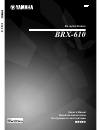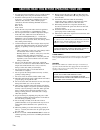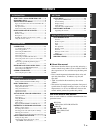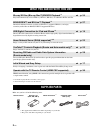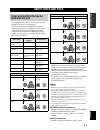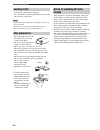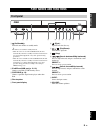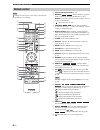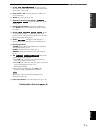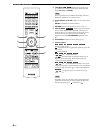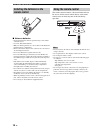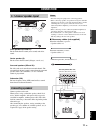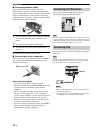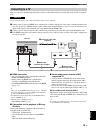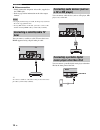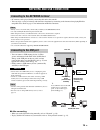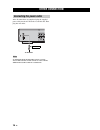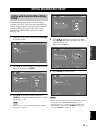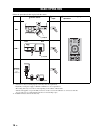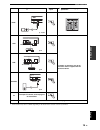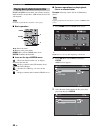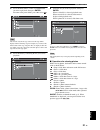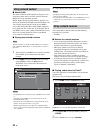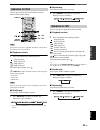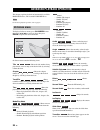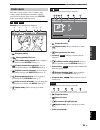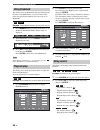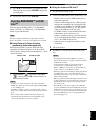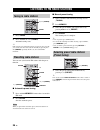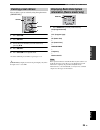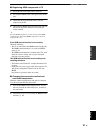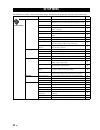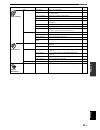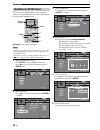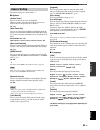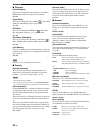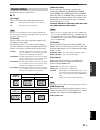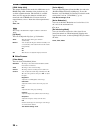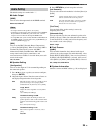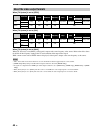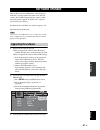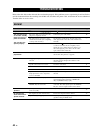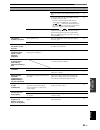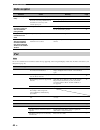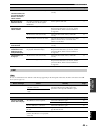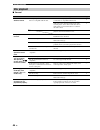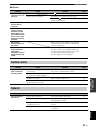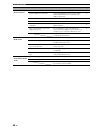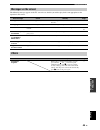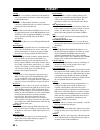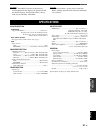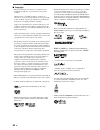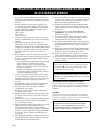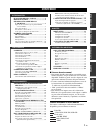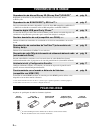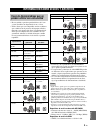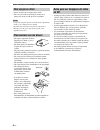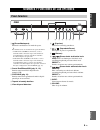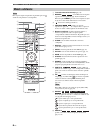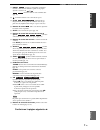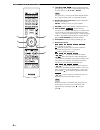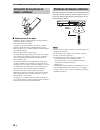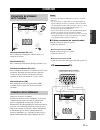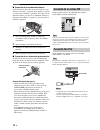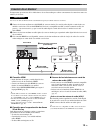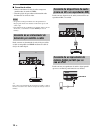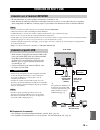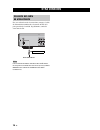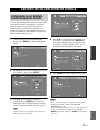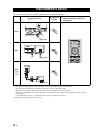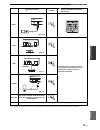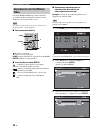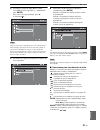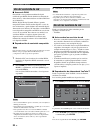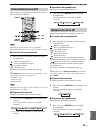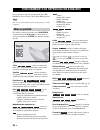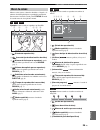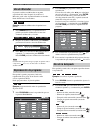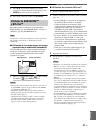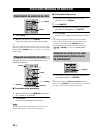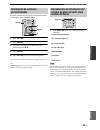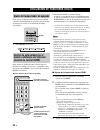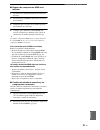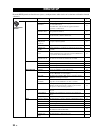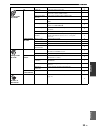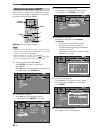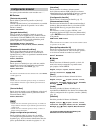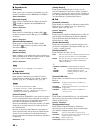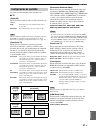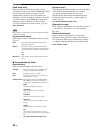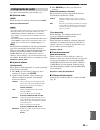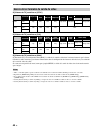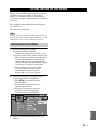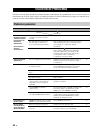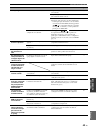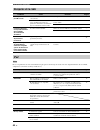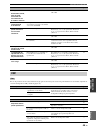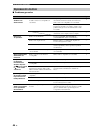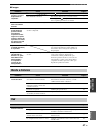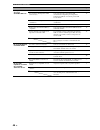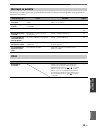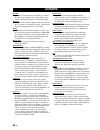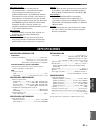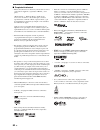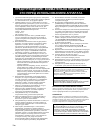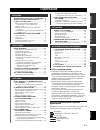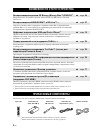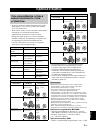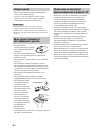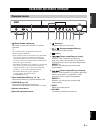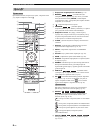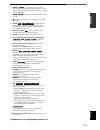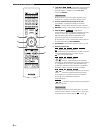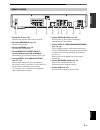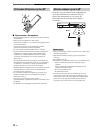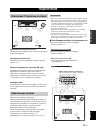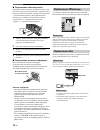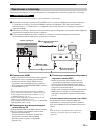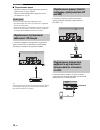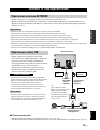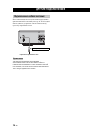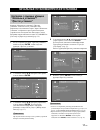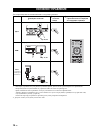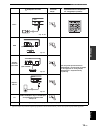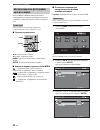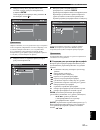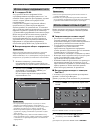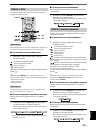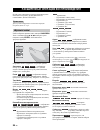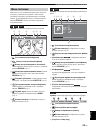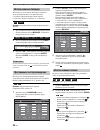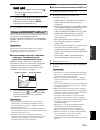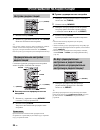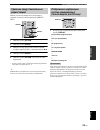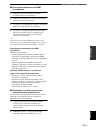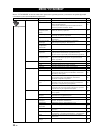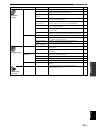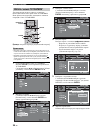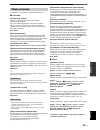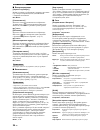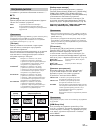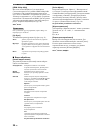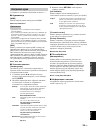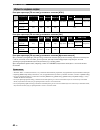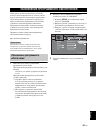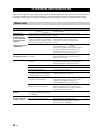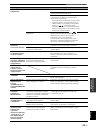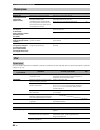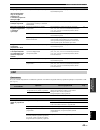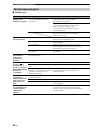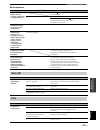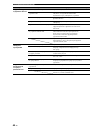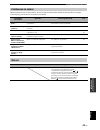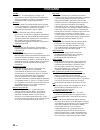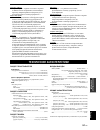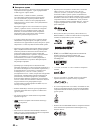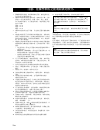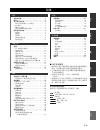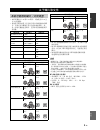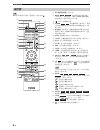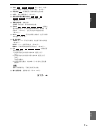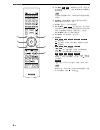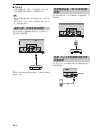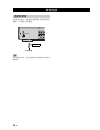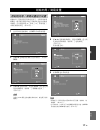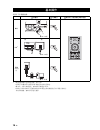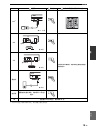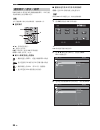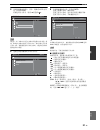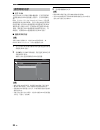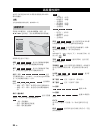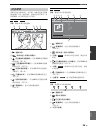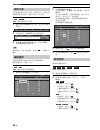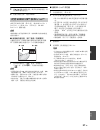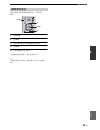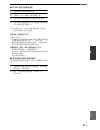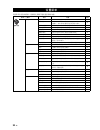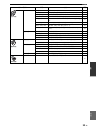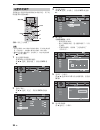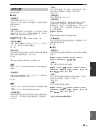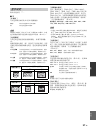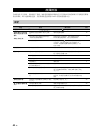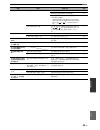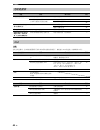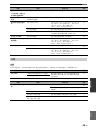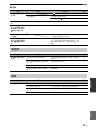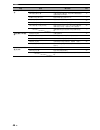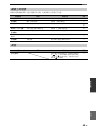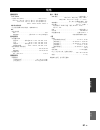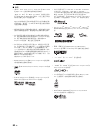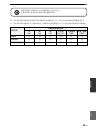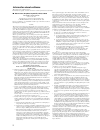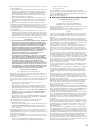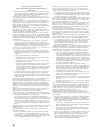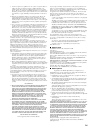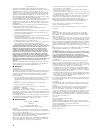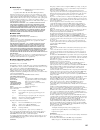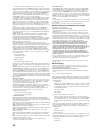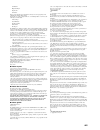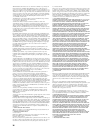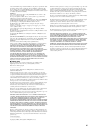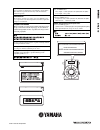- DL manuals
- Yamaha
- Receiver
- BRX-610
- Owner's Manual
Yamaha BRX-610 Owner's Manual
CAUTION
Use of controls or adjustments or performance of procedures
other than those specified herein may result in hazardous
radiation exposure.
PRECAUCIÓN
El uso de los controles, los ajustes o los procedimientos que
no se especifican enste manual pueden causar una exposición
peligrosa a la radiación.
ПРЕДОСТЕРЕЖЕНИЕ
Использование органов управления или произведение
настроек или выполнение процедур, не указанных в
данной инструкции, может отразиться на выделении
опасной радиации.
The laser component in this product is capable of emitting radiation
exceeding the limit for Class 1.
El componente láser de este producto es capaz de emitir radiación
que sobrepasa el límite establecido para la clase 1.
Лазерный компонент данного изделия может выделять
радиацию, превышающую ограниченный уровень
радиации для Класса 1.
LASER Specification:
Class 1 LASER Product
Wave length: 790 nm (CDs)/658 nm (DVDs)/405 nm (BDs)
Laser output: max. 1 mW
Especificaciones LÁSER:
Producto LÁSER de Clase 1
Longitud de onda: 790 nm (CD)/658 nm (DVD)/405 nm (BD)
Salida de láser:
máxima de 1 mW
LASER Технические характеристики:
Класс 1 LASER продукт
Длина волны: 790 nm (CD)/658 nm (DVD)/405 nm (BD)
Выходная мощность лазера: не более 1 мВт
CAUTION:
INVISIBLE LASER RADIATION WHEN OPEN.
DO NOT STARE INTO BEAM.
INVISIBLE LASER RADIATION WHEN OPEN.
AVOID DIRECT EXPOSURE TO THE BEAM.
DANGER:
Printed in China BRX-610_TLF
Owner’s Manual
Manual de Instrucciones
Инструкция по эксплуатации
TLF
BRX-610
© 2011 Yamaha Corporation
Blu-ray Disc Receiver
BRX-610
Summary of BRX-610
Page 1
Caution use of controls or adjustments or performance of procedures other than those specified herein may result in hazardous radiation exposure. PrecauciÓn el uso de los controles, los ajustes o los procedimientos que no se especifican enste manual pueden causar una exposición peligrosa a la radiac...
Page 2
I en 1 to assure the finest performance, please read this manual carefully. Keep it in a safe place for future reference. 2 install this sound system in a well ventilated, cool, dry, clean place - away from direct sunlight, heat sources, vibration, dust, moisture, and/or cold. For proper ventilation...
Page 3: Contents
1 en in troduction preparations eng lish operations settings additional information what you can do with this unit ......... 2 supplied parts ................................................ 2 about discs and files ................................. 3 types of discs/files that can be used with this u...
Page 4: Supplied Parts
2 en introduction * 1 for details on playable discs and files, refer to page 3. * 2 network setting is needed to use this function. Make sure you have all of the following items. What you can do with this unit blu-ray 3d disc (blu-ray disc™)/dvd/cd playback *1 \ p. 24 play back commercially-released...
Page 5: About Discs and Files
3 en in troduction eng lish • 12 cm and 8 cm discs can be played back in this unit. Do not use an 8 cm to 12 cm adapter. • use discs that conform to compatible standards as indicated by the presence of official logos on the disc label. Playback of discs not complying with these standards is not guar...
Page 6: Loading A Disc
About discs and files 4 en • insert the disc with the label facing up. • in case of the disc recorded on both sides, face down the side you want to play back. • playback may begin automatically, depending on the disc and setting of this unit. • the menu may be displayed first, depending on the disc....
Page 7: Part Names and Functions
5 en in troduction eng lish 1 (on/standby): turns this unit on/sets to standby mode. Y this unit has an automatic standby function. • when the source is set to disc/usb/network, this unit automatically switches to standby mode if it is left turned on for 1 hour without playback or any other operatio...
Page 8: Remote Control
Part names and functions 6 en will appear on the top left corner of the screen when the pressed button is not available. 1 infrared signal transmitter (p. 10) 2 marker : sets bookmark at a specified point of a movie (p. 26). After bookmark is set, press digest to select the set point you want to jum...
Page 9
Part names and functions 7 en in troduction eng lish i zoom : zooms in/out. The size of the screen will change each time you press the button (zoom in/out: 3 steps each). J color buttons : use these buttons according to on- screen instructions. K sleep : sets to sleep mode (p. 30). L subwoofer volum...
Page 10
Part names and functions 8 en s top menu : displays the top menu screen (p. 51) if the disc contains a menu. Select the desired item using 5 / a / 2 / 3 and enter . Specific operations may be different depending on the disc. Follow the instructions of each menu screen. T cursor buttons ( 5 / a / 2 /...
Page 11: Rear Panel
Part names and functions 9 en in troduction eng lish 1 ac in jack (p. 16): connect the supplied power cable. 2 speakers terminals (p. 11): connect speakers. 3 antenna jack (p. 12): connect an fm antenna. 4 remote control (in/out) jacks (u.S.A. And canada models only): connect other components for re...
Page 12: Remote Control
Part names and functions 10 en ■ notes on batteries • change both batteries when the operation range of the remote control decreases. • use aaa, r03, um-4 batteries. • make sure that the polarities are correct. Refer to the illustration inside the battery compartment. • remove the batteries if the r...
Page 13: Connection
11 en preparations eng lish preparations front speakers (fr and fl): for the front channel sound (stereo sound) and effect sound. Center speaker (c): for the center channel sound (dialogue, vocals, etc.). Surround speakers (sr and sl): for effect and vocal sound from surround channel. The surround b...
Page 14: Connecting The Fm Antenna
Connection 12 en ■ connecting speaker cables each speaker has two speaker cables. One is for connecting the – (negative) terminal of the unit and the speaker, and the other is for the + (positive) terminal. The cables are different colors, so they do not get mixed up. Connect the black side to the –...
Page 15: Connecting to A Tv
Connection 13 en preparations eng lish make sure you refer the following illustration carefully so that connections between this unit and your tv are properly made. Do not connect the power cable of this unit until all connections are completed. 1 connect your tv using an hdmi cable (commercially av...
Page 16: Tuner
Connection 14 en ■ video connection • firmly connect the composite video cable (supplied) to the video jack. • refer to page 40 for information on the video output formats. • if you play back the image via vcr, the image may deteriorate due to the copy guard function. • to enjoy bd 3d discs on this ...
Page 17: Network and Usb Connection
15 en preparations eng lish • pc contents can be played back by connecting this unit to the network. • you can enjoy a variety of contents with interactive functions by connecting to the internet when playing bd-live compatible discs. Refer to page 27 for information on bd-live functions. • firmly c...
Page 18: Other Connection
16 en after all connections are completed, plug the supplied power cable into the ac in on the rear of this unit. Then plug into ac outlet. To prevent risk of electric shock, do not touch the un-insulated parts of any cables while the power cable is connected. Other connection connecting the power c...
Page 19: Initial Wizard/easy Setup
17 en operations eng lish operations initial wizard/easy setup allows you to set language, resolution, and screen aspect ratio easily. Initial wizard screen is displayed when you turn this unit on for the first time after purchase or upgrade. Same setting can be performed from setup menu = [system] ...
Page 20: Basic Operation
18 en follow the procedures below to play back the source. * 1 · some devices may not work properly even if they meet the requirements. · playability of and power supply to all kind of usb devices are not guaranteed. · the reading time may exceed 30 seconds depending on the number of files/folders. ...
Page 21
Basic operation 19 en eng lish operations * 1 some features may not be available depending on the model or the software version of your ipod. Set the source switch the input refer to the following pages for more operations ipod *1 aux for details on operation, refer to the instruction manual supplie...
Page 22
Basic operation 20 en home and media menus allow you to browse and play multi-media files on data discs, usb memory devices and your network. For details on playable discs and files, refer to page 3. ■ basic operation 5 / a : moves the focus. 2 : returns to the parent folder. Home: moves to/exits ho...
Page 23
Basic operation 21 en eng lish operations 4 select the photo, music, video or avchd folder you want to play back, then press enter . To return to the parent folder, press 2 or select . Note that the only the file type selected on this step will be displayed in the following step. For example, if you...
Page 24: Using Network Content
Basic operation 22 en ■ about dlna this unit is a dlna certified digital media player. You can manage photo, music and video contents stored on dlna servers on your home network. Dlna (digital living network alliance) provides easy sharing of digital media through network in the home, and you can en...
Page 25: Operation For Ipod
Basic operation 23 en eng lish operations you can operate playback of your ipod by using the buttons on the remote control. Some features may not be compatible depending on the model or the software version of your ipod. ■ playback controls 1 press any buttons below during playback. : stops playback...
Page 26: Advanced Playback Operation
24 en this chapter explains playback of commercially available bd/dvd/cd discs, and recorded dvd-rw/r discs. For the basic playback operation, refer to page 6. To display on screen menu, press on screen . After that, press 5 / a / 2 / 3 to select an item, then press enter to operate the desired func...
Page 27: Status Menu
Advanced playback operation 25 en eng lish operations this shows various settings, such as subtitles, angle settings and the title/chapter/track number currently played back. To display status menu, press status . Status menu contains following menus. Example : icons when playing a bd disc 1 (playba...
Page 28: Using Bookmark
Advanced playback operation 26 en this allows you to set bookmark at the specified point of the video. After bookmark is set, you can move to the point you set using this function. You can set up to 12 bookmarks. Example : setting bookmark when playing back a movie. 1 press marker during playing bac...
Page 29: Live™
Advanced playback operation 27 en eng lish operations 3 press 5 / a or number buttons to set/adjust the value of the focused item, and press enter to jump to the specified point. 4 to close the status bar, press status . This unit supports bonusview (p. 50) (bd-rom profile 1 version 1.1) and bd-live...
Page 30: Tuning to Radio Stations
28 en 1 press tuner . 2 press and hold / >> ( tuning ). Automatic tuning starts. Y if the signal received from the station you want to select is weak, you can also tune into radio stations manually by pressing / >> ( tuning ) repeatedly. In this case, the sound will be monaural. You can store your f...
Page 31: Deleting Preset Stations
Listening to fm radio stations 29 en eng lish operations you can delete a preset station by using the option menu ([preset del]). 1 press option . 2 press enter . 3 select the preset number you want to delete by pressing 5 / a . 4 press enter . * 5 press option to exit option menu. *to delete additi...
Page 32: Using Useful Functions
30 en you can set the sleep timer by using the remote control. The sleep timer sets this unit to standby mode after the specified time elapses. 1 press sleep repeatedly. You can use the tv remote control to operate this unit if your tv supports the hdmi control function and is connected to this unit...
Page 33
Using useful functions 31 en eng lish operations ■ registering hdmi components to tv 1 select this unit as the input source of the tv. 2 select disc/usb/network as the input source of this unit. 3 check that the image from this unit is correctly displayed on the tv. 4 check that the hdmi control fun...
Page 34: Setup Menu
32 en settings the setup menu enables various audio/visual settings and adjustments for functions using the remote control unit. Setup menu menu/submenu item function page general setting system screen saver sets screen saver to on/off. 35 auto power off disc/usb/net: sets auto power off mode to on/...
Page 35
Setup menu 33 en eng lish settings display setting tv 3d output selects 3d or 2d videos. 37 tv screen sets the screen aspect ratio of the connected tv, and adjust the video output. 37 video out select selects the resolution of video output. 37 tv system selects the tv system from ntsc/pal/multi. 37 ...
Page 36: Operation For Setup Menu
Setup menu 34 en you need to display setup menu screen to perform settings for this unit. The following is the explanation for basic operations of setup menu. Example: setting [parental control] • some items cannot be set when the input source is set to other than disc/usb/network. In this case, set...
Page 37: General Setting
Setup menu 35 en eng lish settings the default settings are marked with “ * ”. ■ system [screen saver] you can set the screen saver to [on]/[off]. When set to [on], this unit will switch to screen saver mode if there is no operation for 3 minutes. On*, off [auto power off] you can set auto power off...
Page 38
Setup menu 36 en ■ playback [closed caption] you can set to display the closed caption (p. 50) when a bd/dvd disc with closed caption is played back. On, off * [angle mark] you can set to display the angle mark ( ) when a bd/ dvd disc with multiple angles is played back. On * , off [pip mark] you ca...
Page 39: Display Setting
Setup menu 37 en eng lish settings the default settings are marked with “ * ”. ■ tv [3d output] you can select 3d or 2d video output from this unit. Even if you set [3d output] to [auto] and play back a bd 3d disc, this unit selects 2d images depending on the connection and the setting of tv, etc (p...
Page 40
Setup menu 38 en [hdmi 1080p 24hz] this outputs the bd-video encoded in 24hz frame rate in hdmi 1080p 24hz. Smoother video playback may be available with this function. This function is available when your tv supports this function, and this unit is connected with an hdmi cable. For more details on ...
Page 41: Audio Setting
Setup menu 39 en eng lish settings the default settings are marked with “ * ”. ■ audio output [hdmi] you can select the output mode of the hdmi terminal. Bitstream, pcm, off * • to output sound from the speakers, select [off]. • sound from your ipod or the audio signal input to the digital in (coaxi...
Page 42
Setup menu 40 en when [tv system] is set to [ntsc] when [tv system] is set to [pal] when [tv system] is set to [multi] when [tv system] is set to [multi], video signal is output at the same frequency as the source. Refer to the tables above for details on the frequency setting of the tv and resoluti...
Page 43: Software Upgrade
41 en eng lish settings some of the newly released bd discs cannot be played back unless you upgrade this unit software to the latest version. We recommend upgrading the software of this unit with software upgrade so that the unit is operated based on the latest software. To check for the availabili...
Page 44: Troubleshooting
42 en additional information refer to the table below when this unit does not function properly. If the problem you are experiencing is not listed below or if the instruction below does not help, turn off this unit, disconnect the power cable, and contact the nearest authorized yamaha dealer or serv...
Page 45
Troubleshooting 43 en eng lish additional information no picture. Incorrect cable connections. Make sure that the cables are connected correctly. 13 make sure that the connected tv is set to the correct input. 13 connect this unit to the tv with video jack using the supplied video pin cable. – if pi...
Page 46: Radio Reception
Troubleshooting 44 en in case of a transmission error without a status message appearing on the front panel display of this unit, check the connection to your ipod (refer to page 12). Radio reception problem cause remedy page fm stereo reception is noisy. The antenna is connected improperly. Check t...
Page 47: Usb
Troubleshooting 45 en eng lish additional information in case of a transmission error without a status message appearing on the front panel of this unit, check the connection to the usb device (refer to page 15). No sound. The ipod sounds, but you cannot operate it with this unit or the remote contr...
Page 48: Disc Playback
Troubleshooting 46 en ■ general disc playback problem cause remedy page no sound or distorted sound. The sampling rate of an audio or video file is not compatible with this unit. Check that the sampling rate and bit rate of an audio or video file are compatible with this unit. 3 audio may not be out...
Page 49: Remote Control
Troubleshooting 47 en eng lish additional information ■ picture problem cause remedy page screen freezes and operation buttons do not work. Press , then restart playback. — this unit needs to be restarted. Turn off the power and turn on the power again. — press and hold on the front panel for around...
Page 50
Troubleshooting 48 en cannot download bd-live contents. Incorrect cable connections. Connect the network cable properly. 15 incorrect usb device connections. Connect the usb memory device properly. Check that the usb memory device is connected to the usb port of this unit. 15 the bd disc does not su...
Page 51: Messages On The Screen
Troubleshooting 49 en eng lish additional information the following messages appear on the tv screen in case the disc you tried to play back is not appropriate or the operation is not correct. Messages on the screen error message cause remedy page unsupported file the file is not supported by this u...
Page 52: Glossary
50 en avchd avchd is a new format (standard) for high definition video cameras that can be used to record and play high- resolution hd images. Bd-live™ bd-live is a bd standard that utilizes a network connection, enabling this unit to go online to download promotional videos and other data. Bdmv bdm...
Page 53: Specifications
Glossary 51 en eng lish additional information top menu in a bd-video/dvd-video, this is the menu for selecting things like the chapter to be played back and the subtitle language. In some dvd-videos, the top menu may be called the “title menu”. X.V.Color x.V.Color reproduces a greater range of colo...
Page 54
Specifications 52 en ■ copyright • iphone, ipod, ipod classic, ipod nano, and ipod touch are trademarks of apple inc., registered in the u.S. And other countries. “made for ipod,” and “made for iphone” mean that an electronic accessory has been designed to connect specifically to ipod, or iphone, re...
Page 55: De Utilizar Este Aparato
I es 1 para asegurar el mejor rendimiento de este aparato, lea atentamente este manual. Y luego guárdelo en un lugar seguro para poder consultarlo en el futuro en caso de ser necesario. 2 instale esta unidad en un lugar bien ventilado, fresco, seco y limpio, alejado de la luz directa del sol, fuente...
Page 56: Contenido
1 es introducciÓn pr epa raciÓn esp a ñol fu ncionamient o aj ustes in formaciÓn adic ional funciones de esta unidad........................ 2 piezas incluidas ............................................ 2 informaciÓn sobre discos y archivos..................................................... 3 ti...
Page 57: Funciones De Esta Unidad
2 es introducciÓn * 1 para obtener información sobre los discos y archivos que se pueden reproducir, consulte la página 3. * 2 para utilizar esta función es necesaria la configuración de red. Asegúrese de que dispone de todos los elementos siguientes. Funciones de esta unidad reproducción de discos ...
Page 58
3 es introducciÓn esp a ñol • en esta unidad se pueden reproducir discos de 12 cm y 8 cm. No utilice un adaptador de 8 cm a 12 cm. • utilice discos que sean compatibles con los estándares que se indican con la presencia de logotipos oficiales marcados en la etiqueta del disco. La reproducción de dis...
Page 59: Para Cargar Un Disco
InformaciÓn sobre discos y archivos 4 es • inserte el disco con la etiqueta hacia arriba. • en el caso de un disco grabado por ambas caras, ponga boca abajo el lado que desea reproducir. • la reproducción puede iniciarse automáticamente, dependiendo del disco y la configuración de la unidad. • es po...
Page 60: Panel Delantero
5 es introducciÓn esp a ñol 1 (encendido/espera): enciende la unidad/activa el modo de reposo. Y esta unidad cuenta con una función de espera automática. • al utilizar disco/usb/red como fuente, se activa automáticamente el modo de espera si la unidad está encendida durante 1 hora sin reproducir con...
Page 61: Mando A Distancia
Nombres y funciones de las opciones 6 es en la esquina superior izquierda de la pantalla aparecerá cuando la tecla pulsada no esté disponible. 1 transmisor de señal infrarroja (pág. 10) 2 marker : crea un marcador en un punto especificado de una película (pág. 26). Tras definir un marcador, pulse di...
Page 62
Nombres y funciones de las opciones 7 es introducciÓn esp a ñol g digest : muestra 12 fotografías en miniatura. Cuando se muestran las miniaturas, puede ir a la página siguiente o anterior con / . : muestra la barra de selección marcador (pág. 26). H : enciende la unidad o activa el modo de reposo. ...
Page 63
Nombres y funciones de las opciones 8 es s top menu : muestra la pantalla del menú principal (pág. 51) si el disco contiene un menú. Seleccione la opción deseada con 5 / a / 2 / 3 y enter . Las operaciones concretas pueden diferir dependiendo del disco. Siga las instrucciones de cada pantalla de men...
Page 64: Panel Posterior
Nombres y funciones de las opciones 9 es introducciÓn esp a ñol 1 toma ac in (pág. 16): conecte el cable de alimentación suministrado. 2 terminales speakers (pág. 11): conecte los altavoces. 3 toma antenna (pág. 12): conecte una antena de fm. 4 tomas remote control (in/out) (solo modelos de ee.Uu. Y...
Page 65: Mando A Distancia
Nombres y funciones de las opciones 10 es ■ notas acerca de las pilas • cambie las dos pilas cuando la distancia de funcionamiento del mando a distancia disminuya. • utilice pilas aaa, r03 o um-4. • asegúrese de que las polaridades son correctas. Consulte la ilustración del interior del compartiment...
Page 66: Conexión
11 es pr epa raciÓn esp a ñol preparaciÓn altavoces frontales (fr y fl): para el sonido del canal frontal (sonido estéreo) y el sonido de los efectos. Altavoz central (c): para el sonido del canal central (diálogo, canciones, etc.). Altavoces envolventes (sr y sl): para el sonido de los efectos y la...
Page 67: Conexión De La Antena Fm
ConexiÓn 12 es ■ conexión de los cables del altavoz cada altavoz tiene dos cables de altavoz. Uno sirve para conectar el terminal – (negativo) de la unidad y el altavoz y, el otro, para el terminal + (positivo). Los cables son de diferentes colores, para que no se confundan. Conecte el lado negro de...
Page 68: Conexión De Un Televisor
ConexiÓn 13 es pr epa raciÓn esp a ñol es importante que tome nota de las indicaciones de esta ilustración para realizar correctamente las conexiones entre esta unidad y el televisor. No conecte el cable de alimentación de esta unidad hasta que haya realizado todas las conexiones. 1 conecte el telev...
Page 69: Sea Un Ipod
ConexiÓn 14 es ■ conexión de vídeo • conecte con firmeza el cable de vídeo compuesto (suministrado) al terminal video. • consulte página 40 para obtener información sobre los formatos de salida de vídeo. • si reproduce la imagen mediante una videograbadora, la imagen puede deteriorarse debido a la f...
Page 70: Conexión De Red Y Usb
15 es pr epa raciÓn esp a ñol • el contenido del pc se puede reproducir conectando esta unidad a la red. • puede disfrutar de numerosos contenidos con funciones interactivas gracias a la conexión a internet al reproducir discos compatibles con bd-live. Consulte página 27 para obtener más información...
Page 71: Otra Conexión
16 es una vez realizadas todas las conexiones, conecte el cable de alimentación suministrado a la entrada ac in de la parte posterior de la unidad. Seguidamente, conéctela a una toma de ca. Para evitar el riesgo de descarga elÉctrica, no toque las partes no aisladas de los cables mientras el cable d...
Page 72
17 es fu ncionamient o esp a ñol funcionamiento asistente inicial/configuración sencilla le permite definir con facilidad el idioma, la resolución y la relación de aspecto de pantalla. La pantalla asistente inicial se muestra cuando enciende la unidad por primera vez después de la compra o actualiza...
Page 73: Funcionamiento Básico
18 es siga los procedimientos que se indican a continuación para reproducir la fuente. * 1 · es posible que algunos dispositivos no funcionen correctamente aunque cumplan con los requisitos. · no se garantizan la reproducción y alimentación de todos los tipos de dispositivos usb. · el tiempo de lect...
Page 74
Funcionamiento bÁsico 19 es esp a ñol fu ncionamient o * 1 es posible que algunas funciones no estén disponibles en función del modelo o de la versión del software de su ipod. Ajustar la fuente cambiar la entrada consulte las siguientes páginas para obtener información sobre más operaciones ipod *1 ...
Page 75: Vídeo
Funcionamiento bÁsico 20 es los menús home y media le permiten examinar y reproducir archivos multimedia en discos de datos, dispositivos de memoria usb y su red. Para obtener información sobre los discos y archivos que se pueden reproducir, consulte la página 3. ■ funcionamiento básico 5 / a : muev...
Page 76
Funcionamiento bÁsico 21 es esp a ñol fu ncionamient o 4 seleccione la carpeta de foto, música, vídeo o avchd que desea reproducir y, a continuación, pulse enter . Para volver a la carpeta principal, pulse 2 o seleccione . Tenga en cuenta que en el siguiente paso solo se mostrarán los archivos del t...
Page 77: Uso Del Contenido De Red
Funcionamiento bÁsico 22 es ■ acerca de dlna esta unidad es un reproductor multimedia digital certificado para dlna. Puede administrar contenido de fotos, música y vídeo almacenado en servidores dlna en su red doméstica. Dlna (digital living network alliance) permite compartir de forma sencilla medi...
Page 78: Funcionamiento Para Ipod
Funcionamiento bÁsico 23 es esp a ñol fu ncionamient o puede controlar la reproducción de un ipod a través de los botones del mando a distancia. Es posible que algunas funciones no sean compatibles dependiendo del modelo o de la versión del software de su ipod. ■ controles de la reproducción 1 pulse...
Page 79: Menú En Pantalla
24 es en este capítulo se explica la reproducción de discos bd/ dvd/cd de venta en tiendas y discos dvd-rw/r grabados. Para conocer el funcionamiento básico de reproducción, consulte la página 6. Para mostrar el menú en pantalla, pulse on screen . A continuación, pulse 5 / a / 2 / 3 para seleccionar...
Page 80: Menú De Estado
Funcionamiento de reproducciÓn avanzado 25 es esp a ñol fu ncionamient o muestra varios ajustes, cómo los subtítulos, el ángulo y el número de título/capítulo/pista reproducido actualmente. Para mostrar el menú de estado, pulse status . El menú de estado consta de los siguientes menús. Ejemplo: icon...
Page 81: Uso De Marcador
Funcionamiento de reproducciÓn avanzado 26 es le permite establecer un marcador en un punto especificado del vídeo. Después de establecer el marcador, puede saltar al punto utilizando esta función. Puede definir hasta 12 marcadores. Ejemplo : establecer un marcador al reproducir una película. 1 puls...
Page 82: Disfrutar De Bonusview™
Funcionamiento de reproducciÓn avanzado 27 es esp a ñol fu ncionamient o 3 pulse 5 / a o las teclas de número para definir o ajustar el valor del elemento seleccionado y pulse enter para saltar al punto especificado. 4 para cerrar la barra de estado, pulse status . Esta unidad admite las funciones d...
Page 83: De Presintonías)
28 es 1 pulse tuner . 2 mantener pulsado / >> ( tuning ). Comenzará el proceso de sintonización automática. Y si la señal recibida de la emisora que desea seleccionar es débil, también es posible sintonizar emisoras de radio de forma manual pulsando / >> ( tuning ) varias veces. En este caso, el son...
Page 84: Eliminación De Emisoras
Escuchar emisoras de radio fm 29 es esp a ñol fu ncionamient o es posible eliminar una emisora presintonizada mediante el menú de opciones ([preset del]). 1 pulse option . 2 pulse enter . 3 seleccione el número de presintonía que desea eliminar pulsando 5 / a . 4 pulse enter . * 5 pulse option para ...
Page 85: (Función De Control Hdmi)
30 es puede ajustar el temporizador de apagado con el mando a distancia. El temporizador de apagado pone esta unidad en modo de espera una vez transcurrido un tiempo especificado. 1 pulse sleep varias veces. Puede utilizar el mando a distancia del televisor para controlar esta unidad si el televisor...
Page 86
UtilizaciÓn de funciones Útiles 31 es esp a ñol fu ncionamient o ■ registro de componentes hdmi en el televisor 1 seleccione esta unidad como fuente de entrada del televisor. 2 seleccione disco/usb/red como fuente de entrada de esta unidad. 3 compruebe que la imagen de esta unidad aparezca correctam...
Page 87: Menú Setup
32 es ajustes el menú setup permite realizar diversos ajustes y configuraciones audiovisuales en las funciones utilizando el mando a distancia. MenÚ setup menú/submenú elemento función página configuración general sistema protector de pantalla ajusta el protector de pantalla en activar/desactivar. 3...
Page 88
MenÚ setup 33 es esp a ñol aj ustes configuración de pantalla tv salida 3d selecciona vídeos en 3d o 2d. 37 pantalla de tv ajusta la relación de aspecto de la pantalla del televisor conectado y ajusta la salida de vídeo. 37 seleccionar salida de video selecciona la resolución de la salida de vídeo. ...
Page 89: Utilización Del Menú Setup
MenÚ setup 34 es debe acceder a la pantalla de menú setup para realizar los ajustes en esta unidad. A continuación se explican las operaciones básicas del menú setup. Ejemplo: ajuste de [control paterno] • algunas opciones no pueden seleccionarse cuando la fuente de entrada no está ajustada en disco...
Page 90: Configuración General
MenÚ setup 35 es esp a ñol aj ustes los ajustes predeterminados están marcados con “ * ”. ■ sistema [protector de pantalla] puede definir el protector de pantalla en [activar]/ [desactivar]. Cuando la opción [activar] está seleccionada, esta unidad pasa al modo de protector de pantalla si no se util...
Page 91
MenÚ setup 36 es ■ reproducción [subtítulos] puede ajustar que se visualicen los subtítulos (pág. 50) cuando se reproduce un disco bd/dvd con subtítulos. Activar, desactivar * [marca de angulo] puede ajustar la visualización de la marca de angulo ( ) cuando se reproduce un disco bd/dvd con ángulos m...
Page 92: Configuración De Pantalla
MenÚ setup 37 es esp a ñol aj ustes los ajustes predeterminados están marcados con “ * ”. ■ tv [salida 3d] puede seleccionar salida de vídeo en 3d o 2d desde esta unidad. Aunque establezca [salida 3d] en [auto] y reproduzca un disco 3d de bd, este reproductor selecciona imágenes en 2d en función de ...
Page 93
MenÚ setup 38 es [hdmi 1080p 24hz] permite la salida del vídeo bd codificado con una velocidad de fotogramas de 24 hz en hdmi 1080p 24hz. Con esta función es posible que disponga de una reproducción de vídeo más suave. Esta función está disponible si el televisor admite esta función y la unidad está...
Page 94: Configuración De Audio
MenÚ setup 39 es esp a ñol aj ustes los ajustes predeterminados están marcados con “ * ”. ■ salida de audio [hdmi] puede seleccionar el modo de salida del terminal hdmi. Bitstream, pcm, desactivar * • para emitir sonido desde los altavoces, seleccione [desactivar]. • el sonido del ipod o la señal de...
Page 95
MenÚ setup 40 es si [sistema de tv] se define en [ntsc] si [sistema de tv] se define en [pal] si [sistema de tv] se define en [multi] si [sistema de tv] está configurado como [multi], la salida de la señal de vídeo tiene la misma frecuencia que la fuente. Consulte las tablas anteriores para obtener ...
Page 96: Actualización De Software
41 es esp a ñol aj ustes algunos de los discos bd recién lanzados no se pueden reproducir a menos que actualice el software de la unidad a la versión más reciente. Le recomendamos la actualización para que la unidad funcione con el software más actual. Para comprobar la disponibilidad de una actuali...
Page 97: Solución De Problemas
42 es informaciÓn adicional consulte la tabla de abajo cuando esta unidad no funcione correctamente. Si el problema no está en la lista de abajo o las instrucciones no sirven de ayuda, apague esta unidad, desconecte el cable de alimentación y póngase en contacto con el centro de servicio o concesion...
Page 98
SoluciÓn de problemas 43 es esp a ñol in formaciÓn adic ional no hay imagen. Los cables están mal conectados. Asegúrese de que los cables están conectados correctamente. 13 compruebe que el televisor conectado tiene seleccionada la entrada correcta. 13 conecte esta unidad al televisor con la toma vi...
Page 99: Recepción De La Radio
SoluciÓn de problemas 44 es en caso de producirse un error de transmisión sin que aparezca un mensaje de estado en el visor del panel delantero de esta unidad, compruebe la conexión de su ipod (consulte la 12). Recepción de la radio problema causa remedio página la recepción estéreo por fm es mala. ...
Page 100: Usb
SoluciÓn de problemas 45 es esp a ñol in formaciÓn adic ional en caso de producirse un error de transmisión sin que aparezca un mensaje de estado en el panel delantero de esta unidad, compruebe la conexión del dispositivo usb (consulte la página 15). No hay sonido. El ipod emite sonido, pero no pued...
Page 101: Reproducción De Disco
SoluciÓn de problemas 46 es ■ problemas generales reproducción de disco problema causa remedio página no se escucha sonido o está distorsionado. La frecuencia de muestreo de un archivo de audio o vídeo no es compatible con esta unidad. Compruebe que la frecuencia de muestreo y la velocidad de transf...
Page 102: Mando A Distancia
SoluciÓn de problemas 47 es esp a ñol in formaciÓn adic ional ■ imagen problema causa remedio página la pantalla se congela y las teclas de operación no responden. Pulse y, después, reinicie la reproducción. — esta unidad debe reiniciarse. Desconecte la alimentación y conéctela de nuevo. — mantenga ...
Page 103
SoluciÓn de problemas 48 es no se pueden descargar contenidos bd-live. Los cables están mal conectados. Conecte correctamente el cable de red. 15 las conexiones del dispositivo usb son incorrectas. Conecte el dispositivo de memoria usb correctamente. Compruebe que el dispositivo de memoria usb está ...
Page 104: Mensajes En Pantalla
SoluciÓn de problemas 49 es esp a ñol in formaciÓn adic ional los mensajes siguientes aparecerán en la pantalla del televisor si el disco que intenta reproducir no es apropiado o la operación no es correcta. Mensajes en pantalla mensaje de error causa remedio página fichero no compatible el archivo ...
Page 105: Glosario
50 es avchd avchd es un nuevo formato (estándar) para cámaras de vídeo de alta definición que se puede utilizar para grabar y reproducir imágenes de alta definición (hd). Bd-live™ bd-live es un estándar de bd que utiliza una conexión de red y permite a esta unidad conectarse a internet para descarga...
Page 106: Especificaciones
Glosario 51 es esp a ñol in formaciÓn adic ional sincronismo de labios sincronismo de labios, una abreviatura de “lip synchronization”, o sincronización de labios, es un término que hace referencia tanto a un problema habitual como a la posibilidad de mantener sincronizadas las señales de audio y ví...
Page 107
Especificaciones 52 es ■ propiedad intelectual • iphone, ipod, ipod classic, ipod nano y ipod touch son marcas comerciales de apple inc., registradas en ee.Uu. Y otros países. “made for ipod,” y “made for iphone” significan que un accesorio electrónico se ha diseñado para conectarse específicamente ...
Page 108: Предупреждение
I ru 1 Для обеспечения наилучшего результата , пожалуйста , внимательно прочитайте данную инструкцию . Храните ее в безопасном месте для будущих справок . 2 Данный аппарат следует устанавливать в хорошо проветриваемом , прохладном , сухом месте , вдали от прямого воздействия солнечных лучей , источн...
Page 109: Содержание
1 ru ВВЕДЕН И Е П О Д Г ОТ ОВК А Ру сский ОПЕ Р АЦ ИИ УС ТАНОВКИ ДО ПО ЛН ИТ Е Л Ь НАЯ ИНФОР М АЦИ Я ВОЗМОЖНОСТИ ЭТОГО УСТРОЙСТВА .... 2 ПРИЛАГАЕМЫЕ КОМПОНЕНТЫ ................. 2 О ДИСКАХ И ФАЙЛАХ ..................................... 3 Типы дисков / файлов , которые можно использовать с этим устро...
Page 110: Возможности
2 ru ВВЕДЕНИЕ * 1 Для получения дополнительной информации о воспроизводимых дисках и файлах см . стр . 3. * 2 Для использования этой функции необходимо выполнить настройки сети . Убедитесь в том , что все перечисленные ниже элементы имеются в наличии . ВОЗМОЖНОСТИ ЭТОГО УСТРОЙСТВА Воспроизведение ди...
Page 111: Дисках
3 ru ВВЕДЕН И Е Ру сский • На этом устройстве можно воспроизводить диски диаметром 12 см и 8 см . Не используйте адаптер 12 см для дисков 8 см . • Используйте диски , соответствующие совместимым стандартам , что обозначается наличием официальных логотипов на этикетке диска . Воспроизведение дисков ,...
Page 112: Загрузка
О ДИСКАХ И ФАЙЛАХ 4 ru • Диск должен быть расположен таким образом , чтобы этикетка была наверху . • В случае , если диск записан с обеих сторон , разместите его так , чтобы сторона , которую необходимо воспроизвести , была внизу . • В зависимости от диска и настроек устройства воспроизведение может...
Page 113: Название
5 ru ВВЕДЕН И Е Ру сский 1 ( Выкл ./ Режим ожидания ): Включение устройства / установка его в режим ожидания . Y Это устройство имеет функцию автоматического перехода в режим ожидания . • При установке в качестве источника ввода диска /usb/ сети , данное устройство автоматически переходит в режим ож...
Page 114: Пульт
НАЗВАНИЕ ДЕТАЛЕЙ И ФУНКЦИИ 6 ru При нажатии кнопки , которая недоступна , в верхнем левом углу экрана отобразится значок . 1 Передатчик инфракрасного сигнала ( стр . 10) 2 marker : установка Закладка в выбранном месте фильма ( стр . 26). После установки Закладка нажмите кнопку digest , чтобы выбрать...
Page 115
НАЗВАНИЕ ДЕТАЛЕЙ И ФУНКЦИИ 7 ru ВВЕДЕН И Е Ру сский g digest : отображение 12 пиктограмм фотографий . При отображении пиктограмм не удастся перейти к следующей / предыдущей странице с помощью кнопок / . : отображение панели выбора Закладка ( стр . 26). H : включение устройства или установка его в ре...
Page 116
НАЗВАНИЕ ДЕТАЛЕЙ И ФУНКЦИИ 8 ru s top menu : отображение экрана главного меню ( стр . 51), если оно имеется на диске . Выберите нужный элемент с помощью кнопок 5 / a / 2 / 3 и нажмите enter . В зависимости от диска некоторые операции могут отличаться . Следуйте указаниям на экранах меню . T Кнопки у...
Page 117: Задняя
НАЗВАНИЕ ДЕТАЛЕЙ И ФУНКЦИИ 9 ru ВВЕДЕН И Е Ру сский 1 Гнездо ac in ( стр . 16): Подключение прилагаемого кабеля питания . 2 Разъемы speakers ( стр . 11): Подключение колонок . 3 Гнездо antenna ( стр . 12): Подключение fm- антенны . 4 Гнезда remote control (in/out) ( только модели для США и Канады ):...
Page 118: Установка
НАЗВАНИЕ ДЕТАЛЕЙ И ФУНКЦИИ 10 ru ■ Примечания о батарейках • При уменьшении рабочего диапазона пульта ДУ замените обе батарейки . • Используйте батарейки aaa, r03, um-4. • Соблюдайте полярность . См . рисунок на внутренней части отсека для батареек . • Если пульт ДУ не будет использоваться в течение...
Page 119: Подключение
11 ru П О Д Г ОТ ОВК А Ру сский ПОДГОТОВКА Фронтальные колонки (fr и fl): Воспроизводят звук фронтального канала ( стереозвук ) и звуковые эффекты . Центральная колонка (c): Воспроизводит звук центрального канала ( диалоги , вокал и т . д .). Колонки окружающего звучания (sr и sl): Воспроизводят зву...
Page 120: Подключение
ПОДКЛЮЧЕНИЕ 12 ru ■ Подключение кабелей колонок На каждой колонке находится два кабеля колонок . Один кабель используется для подключения – ( отрицательного ) разъема устройства и колонки , а другой для подключения + ( положительного ) разъема . Цвет данных кабелей различается , не путайте их . Подс...
Page 121: Подключение
ПОДКЛЮЧЕНИЕ 13 ru П О Д Г ОТ ОВК А Ру сский Обязательно ознакомьтесь со следующим рисунком , чтобы правильно подключить устройство к телевизору . Не подключайте кабель питания устройства , пока не завершены все подключения . 1 Подключите телевизор с помощью кабеля hdmi ( имеется в продаже ). Цифрово...
Page 122: Подключение
ПОДКЛЮЧЕНИЕ 14 ru ■ Подключение видео • Надежно подключите композитный видеокабель ( прилагается ) к гнезду video. • Для получения информации о форматах видео для вывода см . стр . 40. • В случае воспроизведения изображения через видеомагнитофон оно может ухудшиться из - за функции защиты от копиров...
Page 123: Сетевое
15 ru П О Д Г ОТ ОВК А Ру сский • Можно воспроизвести содержимое компьютера , подключив устройство к сети . • Можно воспроизвести разнообразное содержимое с интерактивными функциями , подключившись к сети Интернет во время воспроизведения bd-live- совместимых дисков . Для получения информации о функ...
Page 124: Подключение
16 ru После выполнения всех подключений подсоедините прилагаемый кабель питания к входу ac in на задней панели данного устройства . Затем вставьте вилку в розетку переменного тока . ДЛЯ ПРЕДОТВРАЩЕНИЯ ПОРАЖЕНИЯ ЭЛЕКТРИЧЕСКИМ ТОКОМ НЕ ПРИКАСАЙТЕСЬ К НЕИЗОЛИРОВАННЫМ ЧАСТЯМ ЛЮБЫХ КАБЕЛЕЙ В ТО ВРЕМЯ , К...
Page 125: Настройки
17 ru ОПЕ Р АЦ ИИ Ру сский ОПЕРАЦИИ Функция “ Начальные установки ”/“ Простая установка ” позволяет легко установить язык , разрешение и соотношения сторон . Экран “ Начальные установки ” отображается при первом включении устройства после покупки или обновления . Эти же настройки можно выполнить в м...
Page 126
18 ru Для воспроизведения источника выполните следующие действия . * 1 · Некоторые устройства могут не работать должным образом , даже если они удовлетворяют всем требованиям . · Воспроизведение и подача питания на устройства usb всех типов не гарантируется . · Время считывания может превышать 30 се...
Page 127
ОСНОВНОЕ УПРАВЛЕНИЕ 19 ru Ру сский ОПЕ Р АЦ ИИ * 1 Для некоторых моделей или версий программного обеспечения ipod могут быть недоступны определенные функции . Выберите источник Переключите источник ввода Для получения информации о дополнительных операциях см . следующие страницы ipod * 1 aux Для пол...
Page 128: Фотографий
ОСНОВНОЕ УПРАВЛЕНИЕ 20 ru В меню home и media можно просмотреть и воспроизвести все файлы мультимедиа на дисках с данными , устройствах памяти usb и в домашней сети . Для получения дополнительной информации о воспроизводимых дисках и файлах см . стр . 3. ■ Основное управление 5 / a : перемещение по ...
Page 129
ОСНОВНОЕ УПРАВЛЕНИЕ 21 ru Ру сский ОПЕ Р АЦ ИИ 4 Выберите папку Фото , Музыка , Видео или avchd, которую требуется воспроизвести , и нажмите enter . Чтобы вернуться в корневую папку , нажмите 2 или выберите значок . Обратите внимание , что в следующем шаге будет отображен только тип файлов , выбранн...
Page 130: Использование
ОСНОВНОЕ УПРАВЛЕНИЕ 22 ru ■ О стандарте dlna Это устройство является цифровым dlna- сертифицированным медиапроигрывателем . С его помощью можно управлять фотографиями , музыкой и видео , которые хранятся на серверах dlna в домашней сети . Стандарт dlna (digital living network alliance) предназначен ...
Page 131: Работа
ОСНОВНОЕ УПРАВЛЕНИЕ 23 ru Ру сский ОПЕ Р АЦ ИИ С помощью кнопок на пульте ДУ можно управлять воспроизведением с ipod. Некоторые функции могут не поддерживаться в зависимости от модели или версии программного обеспечения ipod. ■ Управление воспроизведением 1 Нажимайте любые кнопки ниже во время воспр...
Page 132: Расширенные
24 ru В этой главе описывается процесс воспроизведения имеющихся в продаже дисков bd/dvd/cd и записанных дисков dvd-rw/r. Для получения информации об основных операциях воспроизведения см . стр . 6. Чтобы отобразить экранное меню , нажмите on screen . Затем с помощью кнопок 5 / a / 2 / 3 выберите пу...
Page 133: Меню
РАСШИРЕННЫЕ ОПЕРАЦИИ ВОСПРОИЗВЕДЕНИЯ 25 ru Ру сский ОПЕ Р АЦ ИИ Используется для отображения различных настроек : субтитры , установки угла зрения , а также номер заголовка / главы / трека , воспроизводимых в данный момент . Для отображения меню состояния нажмите кнопку status . В меню состояния сод...
Page 134: Использование
РАСШИРЕННЫЕ ОПЕРАЦИИ ВОСПРОИЗВЕДЕНИЯ 26 ru Используется для создания Закладка в указанной точке видеофайла . После создания Закладка с помощью данной функции можно перейти к этой точке . Можно сохранить до 12 закладок . Пример : настройка Закладка при воспроизведении фильма . 1 Для создания Закладка...
Page 135: Просмотр
РАСШИРЕННЫЕ ОПЕРАЦИИ ВОСПРОИЗВЕДЕНИЯ 27 ru Ру сский ОПЕ Р АЦ ИИ : – Номер файла ( отображается с пометкой ) – Прошедшее время файла ( отображается с пометкой ) 3 С помощью кнопок 5 / a или цифровых кнопок установите или отрегулируйте значение выбранного элемента и нажмите enter , чтобы перейти к ука...
Page 136: Прослушивание
28 ru 1 Нажмите кнопку tuner . 2 Нажмите и удерживайте кнопки / >> ( tuning ). Начнется автоматическая настройка . Y Если сигнал станции , которую требуется выбрать , слишком слабый , можно также настроиться на радиостанцию вручную , повторно нажимая кнопки / >> ( tuning ). В этом случае будет воспр...
Page 137: Удаление
ПРОСЛУШИВАНИЕ fm- РАДИОСТАНЦИЙ 29 ru Ру сский ОПЕ Р АЦ ИИ Можно удалить предварительно настроенную станцию , используя меню параметров ([preset del]). 1 Нажмите кнопку option . 2 Нажмите кнопку enter . 3 Выберите номер предустановленной станции , которую нужно удалить , с помощью кнопок 5 / a . 4 На...
Page 138: Использование
30 ru Таймер сна можно настроить с помощью пульта ДУ . По истечении заданного времени таймер сна переводит устройство в режим ожидания . 1 Нажимайте кнопку sleep . Если телевизор поддерживает функцию управления по hdmi и подключен к разъему hdmi устройства , пульт ДУ телевизора можно использовать дл...
Page 139
ИСПОЛЬЗОВАНИЕ ПОЛЕЗНЫХ ФУНКЦИЙ 31 ru Ру сский ОПЕ Р АЦ ИИ ■ Регистрация компонентов hdmi в телевизоре 1 Выберите данное устройство в качестве источника ввода для телевизора . 2 Выберите диск /usb/ сеть в качестве источника ввода для данного устройства . 3 Убедитесь , что изображения с данного устрой...
Page 140: Меню
32 ru УСТАНОВКИ Меню “ УСТАНОВКИ ” позволяет выполнять различные аудиовизуальные установки и настройки функций с помощью пульта дистанционного управления . МЕНЮ “ УСТАНОВКИ ” Меню / подменю Элемент Функция Стр . Общие установки Система Сохранение экрана Установка значения “ Вкл ”/“ Выкл ” для сохран...
Page 141
МЕНЮ “ УСТАНОВКИ ” 33 ru Ру сский УС ТАНОВКИ Настройка дисплея tv 3d Выход Выбор видеоизображения в формате 3d или 2d. 37 ТВ экран Установка соотношения сторон экрана подключенного телевизора и регулировка видеовыхода . 37 Выбор видео выхода Выбор разрешения видеовыхода . 37 ТВ система Установка для...
Page 142: Работа
МЕНЮ “ УСТАНОВКИ ” 34 ru Для выполнения настроек данного устройства необходимо вывести на экран меню УСТАНОВКИ . Ниже приведены пояснения , касающиеся основных операций с меню УСТАНОВКИ . Пример : настройка параметра [ Родительский контроль ] • Настройку некоторых элементов не удастся выполнить , ес...
Page 143: Общие
МЕНЮ “ УСТАНОВКИ ” 35 ru Ру сский УС ТАНОВКИ Установки по умолчанию обозначены символом “ * ”. ■ Система [ Сохранение экрана ] Можно установить для сохранения экрана значения [ Вкл ]/[ Выкл ]. Если для данной функции установлено значение [ Вкл ], устройство перейдет в режим сохранения экрана , если ...
Page 144
МЕНЮ “ УСТАНОВКИ ” 36 ru ■ Воспроизведение [ Скрытые субтитры ] Можно установить отображение закрытого заголовка ( стр . 50) при воспроизведении диска bd/dvd с закрытым заголовком . Вкл , Выкл * [ Угловая метка ] Позволяет включать и выключать отображение Угловая метка ( ) при воспроизведении диска ...
Page 145: Настройка
МЕНЮ “ УСТАНОВКИ ” 37 ru Ру сский УС ТАНОВКИ Установки по умолчанию обозначены символом “ * ”. ■ tv [3d Выход ] Можно выбрать вывод видеоизображения в формате 3d или 2d с помощью устройства . Даже если для параметра [3d Выход ] задано значение [ Авто ] и воспроизводится диск bd 3d, устройство выбира...
Page 146
МЕНЮ “ УСТАНОВКИ ” 38 ru [hdmi 1080p 24hz] При этом сигнал bd- Видео будет выводиться с частотой кадров 24 Гц в режиме hdmi 1080p 24hz. С помощью этой функции воспроизведение видео будет более сглаженным . Эта функция доступна , если телевизор поддерживает ее , и если данное устройство подключено с ...
Page 147: Настройка
МЕНЮ “ УСТАНОВКИ ” 39 ru Ру сский УС ТАНОВКИ Установки по умолчанию обозначены символом “ * ”. ■ Аудиовыход [hdmi] Можно выбрать режим вывода разъема hdmi. Bitstream, pcm, Выкл * • Для вывода звука с помощью колонок выберите значение [ Выкл ]. • Звук с ipod или входящий аудиосигнал гнезд digital in ...
Page 148: Форматы
МЕНЮ “ УСТАНОВКИ ” 40 ru Если для параметра [ ТВ система ] установлено значение [ntsc] Если для параметра [ ТВ система ] установлено значение [pal] Если для параметра [ ТВ система ] установлено значение [ Мультисистемный ] При установке для параметра [ ТВ система ] установлено значение [ Мультисисте...
Page 149: Обновление
41 ru Ру сский УС ТАНОВКИ Некоторые из недавно выпущенных дисков bd не могут быть воспроизведены до тех пор , пока не будет установлена последняя версия программного обеспечения данного устройства . Рекомендуется провести обновление программного обеспечения устройства с помощью функции обновления пр...
Page 150: Устранение
42 ru ДОПОЛНИТЕЛЬНАЯ ИНФОРМАЦИЯ Если устройство функционирует неправильно , обратитесь к приведенной ниже таблице . В случае если неисправность не указана в таблице или вы не смогли исправить ее , следуя инструкциям таблицы , отключите данную систему , отсоедините кабель питания и обратитесь к ближа...
Page 151
УСТРАНЕНИЕ НЕИСПРАВНОСТЕЙ 43 ru Ру сский ДО ПО ЛН ИТ Е Л Ь НАЯ ИНФОР М АЦИ Я Отсутствует изображение . Кабели подключены неправильно . Убедитесь , что кабели правильно подключены . 13 Убедитесь , что на подключенном телевизоре выбран правильный источник ввода . 13 Подключите данное устройство к теле...
Page 152: Радиоприем
УСТРАНЕНИЕ НЕИСПРАВНОСТЕЙ 44 ru В случае ошибки передачи без сообщения о рабочем состоянии на дисплее передней панели устройства проверьте соединение с ipod ( см . стр . 12). Радиоприем Неисправность Причина Способ устранения Стр . Помехи при стереофоническом приеме fm- радиостанций . Неправильно по...
Page 153: Usb
УСТРАНЕНИЕ НЕИСПРАВНОСТЕЙ 45 ru Ру сский ДО ПО ЛН ИТ Е Л Ь НАЯ ИНФОР М АЦИ Я В случае ошибки передачи без сообщения о рабочем состоянии на передней панели устройства проверьте соединение с usb ( см . стр . 15). Отсутствует звук . Ipod воспроизводит звук , но не удается управлять им с помощью устройс...
Page 154: Диска
УСТРАНЕНИЕ НЕИСПРАВНОСТЕЙ 46 ru ■ Общая часть Воспроизведение диска Неисправность Причина Способ устранения Стр . Отсутствует звучание , или искажение звучания . Частота выборки аудио -/ или видеофайла может не поддерживаться данным устройством . Убедитесь в том , что частота выборки и битовая скоро...
Page 155: Пульт
УСТРАНЕНИЕ НЕИСПРАВНОСТЕЙ 47 ru Ру сский ДО ПО ЛН ИТ Е Л Ь НАЯ ИНФОР М АЦИ Я ■ Изображение Неисправность Причина Способ устранения Стр . Изображение на экране застыло и кнопки управления не функционируют . Нажмите , затем повторите запуск воспроизведения . — Необходимо перезагрузить устройство . Вык...
Page 156
УСТРАНЕНИЕ НЕИСПРАВНОСТЕЙ 48 ru Не удается загрузить содержимое bd-live. Кабели подключены неправильно . Правильно подсоедините сетевой кабель . 15 Неправильные соединения устройств usb. Правильно подсоедините устройство памяти usb. Убедитесь , что устройство памяти usb подключено к порту usb данног...
Page 157: Сообщения
УСТРАНЕНИЕ НЕИСПРАВНОСТЕЙ 49 ru Ру сский ДО ПО ЛН ИТ Е Л Ь НАЯ ИНФОР М АЦИ Я При воспроизведении неподходящего диска или при возникновении ошибки во время работы на экране телевизора будут появляться следующие сообщения . Сообщения на экране Сообщение об ошибке Причина Способ устранения Стр . Неподд...
Page 158: Глоссарий
50 ru avchd avchd – это новый формат ( стандарт ) для видеокамер высокого разрешения , которые могут быть использованы для записи и воспроизведения изображения hd с высоким разрешением . Bd-live™ bd-live является стандартом bd, использующим сетевое подключение , и позволяет выходить в сеть с помощью...
Page 159: Технические
ГЛОССАРИЙ 51 ru Ру сский ДО ПО ЛН ИТ Е Л Ь НАЯ ИНФОР М АЦИ Я letterbox (lb 4:3) Формат экрана с черными полосами в верхней и нижней частях изображения , позволяющий просмотр широкоэкранного материала (16:9) на подключенном телевизоре формата 4:3. Звук linear pcm linear pcm представляет собой формат ...
Page 160
ТЕХНИЧЕСКИЕ ХАРАКТЕРИСТИКИ 52 ru ■ Авторское право • iphone, ipod, ipod classic, ipod nano и ipod touch являются товарными знаками apple inc., зарегистрированными в США и других странах . Знаки “made for ipod,” и “made for iphone” указывают , что электронные принадлежности предназначены для подсоеди...
Page 161
I zh 1 要确保最好的性能,请仔细阅读此手册。请将它保存在 安全的地方以备将来参考。 2 请将本声音系统安装在通风良好,凉爽并且干燥,干净 的地方 - 应远离直射阳光,热源,振动,灰尘,潮湿 和 / 或寒冷的地方。为了使通风良好,请在周围至少留 出以下间隙。 顶部:10 cm 背面:10 cm 侧面:10 cm 3 请将本机远离其它电子设备、马达或变压器以避免嗡嗡 声。 4 请勿使本机经受于从冷到热的突然温度改变,勿将本机 放置于高湿度的环境中 (例如有加湿器的房间)以防止 本机内部发生结露,否则可能导致触电、火灾,损害本 机,和 / 或人体伤害。 5 请避免在外部物体可能落入本机的地方或...
Page 162
1 zh 简介 准备工作 中文 操作 设定 附加信息 本机的功能 ............................... 2 附件 ..................................... 2 关于碟片和文件 ........................... 3 本机可使用的碟片 / 文件类型 ............... 3 装入碟片 ................................. 4 碟片注意事项 ............................. 4 观看 3d 视频图像注意事项 .................. 4 部件...
Page 163
2 zh 简介 * 1 有关可播放碟片和文件的详细说明,请参阅第 3 页。 * 2 使用此功能需要网络设定。 确认以下物品是否齐全。 本机的功能 blu-ray 3d 碟片 (blu-ray disc ™ )/dvd/cd 播放 * 1 \ 第 24 页 除 dvd 和 cd 之外,还播放市售 blu-ray 3d 碟片 (bd 碟片)。 bonusview ™ 和 bd-live ™ 播放 * 1 \ 第 27 页 通过支持 bd-live ™ 的 bd 碟片下载附加内容,并欣赏支持 bonusview ™ 的 bd 碟片上的 第二音频 / 视频。 ipod 和 iphone 的 usb 数...
Page 164
3 zh 简介 中文 • 本机可播放 12 cm 和 8 cm 碟片。请勿使用 8 cm 至 12 cm 适配器。 • 使用符合碟片标签上官方标志所示的兼容标准的碟 片。不保证可以播放不符合这些标准的碟片。此 外,即使可播放这些碟片,也不保证图像质量或声 音质量。 • bd/dvd 视频播放器和碟片具有区码,表示碟片可播 放的区域。 • bd/dvd 视频操作和功能可能与本说明书中的说明有 差异,并且由于碟片制造商的设定,可能禁止某些 操作。 • 如果在碟片播放过程中显示菜单画面或操作说明, 请遵照所显示的操作步骤。 • 视碟片而定,可能无法播放左侧列表中的某些碟片。 • 最终化本机中播放的所...
Page 165
关于碟片和文件 4 zh • 标签面朝上插入碟片。 • 如果碟片为双面录制,则播放面朝下。 • 视碟片和本机的设定而定,可能会自动开始播放。 • 视碟片而定,可能首先显示菜单。 • 视碟片而定,碟片载入时间可能不同。 • 请勿触碰碟片表面。持拿碟片 边缘 (和中心孔)。 • 请勿使用铅笔或记号笔在碟片 上书写。 • 请勿将胶带、封条、胶水等粘 在碟片上。 • 请勿使用保护盖以防刮伤。 • 请勿一次将一张以上碟片装入本机。否则会造成本 机和碟片损坏。 • 请勿将任何异物插入碟片插槽。 • 请勿装入破裂、弯曲或粘有胶水的碟片。 • 请勿将碟片暴露于直射 阳光、高温、高湿或多 尘环境。 • 如果碟片...
Page 166
5 zh 简介 中文 1 (开机 / 待机): 打开本机 / 设定为待机模式。 y 本机具有自动待机功能。 • 当源设定为碟片 /usb/ 网络时,在本机处于开机状态下 如果 1 小时未进行播放或任何其它操作,本机将自动切 换为待机模式。 • 当源未设定为碟片 /usb/ 网络时,在本机处于开机状态 下如果 1 至 8 小时未进行播放或任何其它操作,本机将 根据设置菜单 (第 35 页)中的设定自动切换为待机模 式。 2 ipod/iphone/usb 端口 (第 12、15 页): 连接 ipod 或 usb 存储设备。 3 portable ( 第 14 页 ): 连接 ipod 之外的便...
Page 167
部件名称和功能 6 zh 如果按下的按钮不可使用,画面的左上角会出现 。 1 红外线信号发射器 (第 10 页) 2 marker :在电影的指定点设定书签 (第 26 页)。书签设定后,请按下 digest 选择想要跳 到的设定点。最多可设定 12 个书签。 3 :打开 / 关闭碟片托盘。 4 program :设定播放顺序(第 26 页)。最多 可设定音频碟片的 15 个曲目或 dvd 视频碟片的 15 个标 题 / 章节。 5 数字按钮 :输入数字,或播放时跳到与所输入数字对应 的曲目 / 章节。根据碟片类型和播放条件的不同,这些 按钮可能不可用。 6 clear :清除输入的数字 / ...
Page 168
部件名称和功能 7 zh 简介 中文 i zoom :放大 / 缩小。每按一 次按钮,画面尺寸将改变 (放大 / 缩小:各 3 级)。 j 彩色按钮 :根据画面上的说明使用这些按钮。 k sleep :设定为睡眠模式 (第 30 页)。 l 超低音扬声器音量控制按钮 :控制超低音扬声器音量 (第 12 页)。 m 音量控制按钮 :控制音量。 按 mute 关闭音量。再次按将恢复音量。 n search :播放过 程中跳到指定点。有关此功能的详细说明,请参阅 “使 用搜索”(第 26 页)。也可从状态菜单选择此项目 (第 25 页)。 o audio :更改音频语言或格式。也可从屏幕 菜单选择 ...
Page 169
部件名称和功能 8 zh s top menu :如果碟片包含菜单,则显示顶 部菜单画面 (第 50 页)。使用 5 / a / 2 / 3 和 enter 选 择所需项目。 具体操作可能视碟片而异。请按照各菜单画面的说明进 行操作。 t 光标按钮 ( 5 / a / 2 / 3 ) :移动以选择突出的项目。 enter :确认突出的菜单 / 项目。 u return :返回上一个菜单或画面等。 v pop-up/menu :显示弹出菜单。显示的菜单 内容因碟片而异。有关如何查看和操作弹出菜单的详细 说明,请参阅碟片的说明书。视碟片而定,通过按 pop-up/menu 可能会显示顶部菜单画面。...
Page 170
部件名称和功能 9 zh 简介 中文 1 电源输入插孔 (第 16 页): 连接附送的电源线。 2 speakers 端子 (第 11 页): 连接扬声器。 3 antenna 插孔 (第 12 页): 连接 fm 天线。 4 remote control (in/out)插孔 (仅限美国和加 拿大机型): 连接遥控器的其他组件。 5 digital in (coaxial/optical)插孔 ( 第 13、14 页 ): 将卫星或有线电视调谐器连接到 coaxial 插孔。 当电视机不支持 arc (音频回传通道)时, optical 插孔用于来自电视机的音频信号。 6 audio in ...
Page 171
部件名称和功能 10 zh ■ 关于电池的注意事项 • 当遥控器的操作范围缩小时,请同时更换 2 节电池。 • 使用 aaa、r03、um-4 电池。 • 请确保极性正确。请参考电池舱中的图示。 • 如果长时间不使用遥控器,请取出电池。 • 请勿混用新旧电池。 • 请勿混用不同类型的电池 (例如碱性电池和锰电池)。因 为这些类型不同的电池的形状和颜色可能相同,所以请仔 细阅读包装上的说明。 • 如果电池漏液,请立即丢弃。请勿触摸漏出的液体,也不 要让其接触衣物等。安装新电池以前,请彻底清洁电池 舱。 • 请勿将电池与普通家庭垃圾一起丢弃;请根据当地法规正 确丢弃。 • 将电池远离儿童放置。如果...
Page 172
11 zh 准备工作 中文 准备工作 前置扬声器 (fr 和 fl): 适用于前置声道声音 (立体声)和效果声音。 中置扬声器 (c): 适用于中置声道声音 (对话、声乐等)。 环绕扬声器 (sr 和 sl): 适用于来自环绕声道的效果和声音。当播放具有 7.1 或 6.1 声道声音的碟片时,环绕后置声道声音从环绕 扬声器输出。 超低音扬声器 (sw): 适用于来自前置和环绕声道的低频效果 (lfe)声音 和低音。 将扬声器连接到本机。 使用超低音扬声器时,请检查是有源 (内置放大器, 带电源线)还是无源 (非内置放大器,不带电源 线)。用于连接超低音扬声器的电缆因超低音扬声器 类型而异。 连...
Page 173
连接 12 zh ■ 连接扬声器电缆 各扬声器具有两根扬声器电缆。一根用于连接本机和 扬声器的 - (负极)端子,而另一根用于连接 + (正 极)端子。电缆颜色不同,因此不会混淆。将黑色一 端连接到 - (负极)端子,而另一端连接到 + (正 极)端子。 1 取下扬声器电缆末端约 10 mm 的绝缘套管并扭紧 裸线。 2 按下扬声器端子上的舌片。 3 将扬声器电缆的裸线插入端子。 4 拉起舌片固定扬声器电缆。 ■ 连接有源超低音扬声器 连接有源超低音扬声器 (内置放大器)时,请使用单 声道插脚电缆。连接有源超低音扬声器之前,请将其 关闭。 关于超低音扬声器 • 使用扬声器端子连接无源超低音扬声...
Page 174
连接 13 zh 准备工作 中文 务必仔细参阅以下图示,以便正确进行本机和电视机之间的连接。 请在所有连接完成之后,再连接本机的电源线。 1 使用 hdmi 电缆 (市售)连接电视机。数字视频信号从本机输出到电视机。如果电视机的 hdmi 端子支持 arc (音频回传通道),由于数字音频信号通过 hdmi 电缆从电视机输出到本机,因此无需步骤 2 至 3。 2 使用光缆 (市售)连接电视机,通过本机播放电视数字音频。 3 如果 hdmi 连接不可用,请使用视频插脚电缆连接电视机。模拟视频信号从本机输出到电视机。 ■ hdmi 连接 • 可通过 hdmi 端子欣赏高质量数字图像和声音。 • 将 ...
Page 175
连接 14 zh ■ 视频连接 • 将复合视频电缆 (附送)牢固连接到 video 插孔。 • 有关视频输出格式的信息,请参阅第 40 页。 • 如果通过录像机播放图像,由于复制保护功能,图像可能 会劣化。 • 若要欣赏本机上的 bd 3d 碟片,则需要使用 hdmi 电缆(市 售)连接电视机和本机。 您可以使用数字音频插脚电缆连接不支持 hdmi 的卫 星或有线电视调谐器。 y 若要将卫星或有线调谐器连接到电视机,需要额外的视频插 脚电缆 (市售)。 您可以将音频设备 (如 cd 播放器、md 播放器等)连 接到本机。 您可以将 ipod 之外的便携式数字音乐播放器连接到 本机的前面板。 注...
Page 176
15 zh 准备工作 中文 • 通过将本机连接到网络可播放电脑内容。 • 播放 bd-live 兼容碟片时,通过连接到互联网可欣赏具有互动功能的各种内容。有关 bd-live 功能的信息,请 参阅第 27 页。 • 将网线 (市售)牢固连接到 network 端子。 • 仅使用 stp (屏蔽双绞线)网线。 • 使用互联网时,需要如下所示进行宽带互联网连接。 • 将网线的其他连接器连接到集线器 / 宽带路由器。 • 使用宽带互联网连接时,需要与互联网服务提供商签订合同。有关更多详情,请联系附近的互联网服务提供商。 • 由于所连接设备和连接方法可能因互联网环境而异,请参阅您设备的使用说明书。 •...
Page 177
16 zh 所有连接完成后,将附送的电源线插入本机背面的电 源输入。然后插入交流插座。 为防止触电的危险,连接了电源线时切勿触碰任何电缆的非 绝缘部分。 其他连接 连接电源线 注意 至交流插口 至交流插座.
Page 178
17 zh 操作 中文 操作 初始向导 / 简易设置可轻松设定语言、分辨率和画面 纵横比。购买或升级后首次打开本机时会显示初始向 导画面。可从设置菜单 = [ 系统 ] = [ 简易设置 ] 中执行相同的设定 (第 32 页)。 1 显示简易设置画面时,按 enter 开始简易设置。 2 按 5 / a 选择想要在画面上显示的语言,然后按 enter 。 3 按 5 / a 选择分辨率,然后按 enter 。有关设定项 目的详细说明,请参阅 “[ 视频输出选择 ]” (第 37 页)。 当通过 video 插孔连接电视机和本机时,请选择 [ 模拟 视频 ]。 4 按 5 / a 选择画面纵横比...
Page 179
18 zh 按照以下步骤播放源。 * 1 · 某些设备即使符合要求也可能工作不正常。 · 不保证可以播放所有类型的 usb 设备以及对其进行供电。 · 视文件 / 文件夹数量而定,读取时间可能超过 30 秒。 · yamaha 及其供应商对于连接到本机的 usb 设备上保存数据的丢失不承担任何责任。 作为预防措施,建议对文件进行备份。 基本操作 放置源 切换输入 参阅以下页面获得更多操作信息 碟片 usb *1 网络 (电脑内 容) 1 2 3 第 20、23 页 volume setup display home option enter top menu return on screen ...
Page 180
基本操作 19 zh 中文 操作 * 1 视 ipod 的型号或软件版本而定,某些功能可能无法使用。 放置源 切换输入 参阅以下页面获得更多操作信息 ipod *1 aux 有关操作的详细说明,请参阅所连接设备附送的 使用说明书。 stb 便携式 电视机 若要输出电视机声音,请参阅第 13 页进行 连接。 fm 若要接收 fm 无线电台,请参阅第 28 页。 1 2 3 usb portable ipod/iphone 第 12、23 页 pip subtitle audio memory shuffle repeat dimmer status tuning preset a b 至 aux...
Page 181
基本操作 20 zh home 和 media 菜单可浏览和播放数据碟片、usb 存储 设备和网络上的多媒体文件。 有关可播放碟片和文件的详细说明,请参阅第 3 页。 ■ 基本操作 5 / a : 移动突出项目。 2 : 返回父文件夹。 home: 移动到 / 退出 home 菜单画面。 enter: 确认文件夹 / 文件。 ■ media 菜单顶部上的图标 : 播放托盘上的碟片,或显示数据碟片中的内 容。 : 显示连接到 usb 端口的 usb 存储设备中的内 容。 : 搜索网络上的 dlna (第 22 页)服务器。 : 显示所连接 dlna 服务器上的内容。 ■ 播放所选文件夹中文件的共...
Page 182
基本操作 21 zh 中文 操作 4 选择想要播放的图片、音乐、视频或 avchd 文件 夹,然后按 enter 。 若要返回父文件夹,请按 2 或选择 。 请注意,以下步骤中仅显示此步骤中所选择的文件类型。例 如,如果在此步骤中选择了图片文件夹,则此步骤之后仅显 示图片文件。想要播放图片以外的文件时,请返回此步骤并 重新选择文件类型。 5 选择包含想要播放的文件的文件夹。 6 选择想要播放的文件,然后按 enter 。 选择了视频文件时,播放开始。 选择了音乐文件时,显示状态菜单且播放开始。 选择了图片文件时,开始播放幻灯片。 y 若要带音乐欣赏幻灯片,请在播放音乐的同时按 home 返回 ...
Page 183
基本操作 22 zh ■ 关于 dlna 本机为 dlna 认证的数字媒体播放器。可以管理存储 在家庭网络的 dlna 服务器上的图片、音乐和视频内 容。 dlna (digital living network alliance)通过家 庭网络轻松共享数字媒体,您可以通过本机用电视机 欣赏存储在安装 dlna 服务器软件的电脑或其他 dlna 兼容设备上的数字内容。若要将本机连接到 dlna 服 务器,需要进行 dlna 服务器或设备的某些设定。详 细说明,请参阅 dlna 服务器软件或 dlna 设备。 ■ 播放共享的内容 若要在电脑上播放文件,请安装 dlna 服务器软件,如 windo...
Page 184
基本操作 23 zh 中文 操作 通过使用遥控器上的按钮可以操作 ipod 的播放。 视 ipod 的型号或软件版本而定,某些功能可能不兼容。 ■ 播放控制 1 播放时按以下任意按钮。 :停止播放。 :暂停播放。 :向前跳跃。 :向后跳跃。 若要开始 / 恢复播放,请按 。 y 播放时按 display 在前面板显示屏上显示以下信息。 • 歌曲名称 • 艺术家姓名 • 专辑名称 有些字符无法在本机的前面板显示屏上显示。 ■ 乱序播放 您可以以随机顺序播放。 1 反复按 shuffle 进行乱序播放。 每按一次,如下循环: * 1 当您使用 ipod touch 和 iphone 时,无法设定 ...
Page 185
24 zh 本章节介绍市售 bd/dvd/cd 碟片和录制的 dvd-rw/r 碟片的播放。 有关基本播放操作的说明,请参阅第 6 页。 若要显示屏幕菜单,请按 on screen 。接着,按 5 / a / 2 / 3 选择项目,然后按 enter 操作所需功能。 屏幕菜单包含以下项目。 标题 : 显示正在播放的标题编 号。可从此项目选择所需标题而跳到该标题。 章节 : 显示正在播放的章节编 号。可从此项目选择所需章节而跳到该章节。 曲目 / 文件 : 显示 正在播放的曲目 / 文件编号。可从此项目选择所需曲 目 / 文件而跳到该曲目 / 文件。 时间 : 显示播放 时间。从以下选项选择显示...
Page 186
高级播放操作 25 zh 中文 操作 该菜单会显示各种设定,如字幕、角度设定和当前播 放的标题 / 章节 / 曲目编号。若要显示状态菜单,请 按 status 。状态菜单包含以下菜单。 示例 :播放 bd 碟片时的图标 1 (播放状态) 2 (碟片类型 / 视频文件图标) 3 (正在播放的标题编号): 可用 search 按钮跳到 指定标题 (第 7 页)。 4 (正在播放的章节编号): 可用 search 按钮跳 到指定章节 (第 7 页)。 5 (当前所选的标题): 可用 subtitle 按钮更改 字幕语言 (第 6 页)。 6 (已播放时间): 可用 search 按钮跳到指定点 (第...
Page 187
高级播放操作 26 zh 可在视频的指定点设定书签。书签设定后,可移动到 使用此功能设定的点。最多可设定 12 个书签。 示例 :播放电影时设定书签。 1 播放电影时按 marker 设定书签。将显示书签编号 和状态。 2 书签设定后,按 digest 显示书签选择条。 3 按 2 / 3 选择想要播放的书签,然后按 enter 。 按 clear 删除所选的书签。 播放结束时 (例如:弹出碟片,按两次 ),书签被自动 删除。 可编程音频碟片曲目或 dvd 章节的播放顺序。 最多可编程 15 个曲目 / 章节。 示例: 编程 cd 曲目的播放顺序 1 播放时按 program 显示节目画面。 ...
Page 188
高级播放操作 27 zh 中文 操作 3 按 5 / a 或数字按钮设定 / 调节突出项目的值,并 按 enter 跳到指定点。 4 若要关闭状态条,请按 status 。 本机支持 bonusview(第 50 页)(bd-rom profile 1 version 1.1)和 bd-live (第 50 页)(bd-rom profile 2)播放功能。 功能和播放方法可能因碟片而异。请参阅碟片的指南或附送 的使用说明书。 ■ 使用画中画功能 (第二音频 / 视频播放) 可播放包含第二音频和视频且兼容画中画的 bd 视频, 第二音频和视频在角落作为一个小视频同时播放。 1 显示画中画标记 ...
Page 189
28 zh 1 按 tuner 。 2 按住 > ( tuning )。 开始自动调谐。 y 如果想要选择电台的信号微弱,您也可以反复按 / >> ( tuning )手动调入无线电台。在此情况下,声音将为单声 道。 您可以通过预设功能存储喜欢的 fm 电台。 ■ 自动预设调谐 1 在 fm 模式中按住 memory 超过 3 秒。 2 按 enter 。 开始自动预设。 当您执行自动预设时,所有存储的电台将被清除并存储新的 电台。 ■ 手动预设调谐 1 通过按 / >> ( tuning )选择某个喜欢的无线 电台。 2 按 memory 。 3 通过按 5 / a 或 / > ( pres...
Page 190
聆听 fm 无线电台 29 zh 中文 操作 您可以使用选项菜单删除预设电台 ([preset del])。 1 按 option 。 2 按 enter 。 3 通过按 5 / a 选择想要删除的预设编号。 4 按 enter 。 * 5 按 option 退出选项菜单。 * 若要删除其他预设编号,请重复步骤 2 至 4。 y 仅当输入源设定为 fm 时,前面板显示屏上显示 [preset del]。 删除预设电台 volume setup display home option enter top menu return on screen pop-up menu enter option...
Page 191
30 zh 可通过遥控器设定睡眠定时器。睡眠定时器可在经过 指定的时间后将本机设定为待机模式。 1 反复按 sleep 。 如果电视机支持 hdmi 控制功能且连接到本机的 hdmi 端子,则可使用电视机遥控器操作本机。 也可使用以下功能。 • 开始在本机上播放cd碟片以外的dvd/bd碟片或显示 home/ 设置菜单画面时,电视机的输入选择器自动 切换到本机 (一键播放)。 * 1 通过电视机遥控器选择本机输出电视机声音时,本机自 动选择电视机作为输入源,且可从连接到本机的扬声器 欣赏声音。 • 对于某些电视机,通过电视机遥控器的光标按钮也许可以 操作本机。 • 即使电视机支持 hdmi 控...
Page 192
使用实用功能 31 zh 中文 操作 ■ 将 hdmi 组件注册到电视机 1 选择本机作为电视机的输入源。 2 选择碟片 /usb/ 网络作为本机的输入源。 3 检查来自本机的图像是否正确显示在电视机上。 4 检查 hdmi 控制功能是否工作(使用电视机遥控器 打开本机或调节音量电平)。 y 对于某些 hdmi 组件,只需设定 hdmi 控制功能。在此情况 下,无需将 hdmi 组件注册到电视机。 如果 hdmi 控制功能不工作 检查以下项目: • 电视机是否连接到本机的 hdmi 端子。hdmi 控制功能 在设置菜单中是否设定为 [ 开 ] (第 35 页)。 • hdmi 控制功能是否在电...
Page 193
32 zh 设定 设置菜单启用各种音频 / 视频设定和调节使用遥控器的功能。 设置菜单 菜单 / 子菜单 项目 功能 页码 通用设置 系统 屏幕保护 将屏幕保护设定为开 / 关。 35 自动关机 disc/usb/net:将自动关机模式设定为开 / 关。 其他输入:将自动关机模式设定为定时打开或关。 35 碟片自动播放 将本机设定为自动开始碟片播放。 35 hdmi 控制 将本机设定为从电视机的遥控器接收控制信号。 35 网络控制 将通过以太网控制设定为开 / 关。 35 加载预设值 将安全设定以外的所有设定复位到默认设定。 35 升级 执行本机的升级。 35 简易设置 设定语言、分辨率、画面...
Page 194
设置菜单 33 zh 中文 设定 显示设定 tv 3d 输出 选择 3d 或 2d 视频。 37 电视屏幕 设定所连接电视机的画面纵横比,并调节视频输出。 37 视频输出选择 选择视频输出的分辨率。 37 电视系统 从 ntsc/pal/ 多制式中选择电视系统。 37 彩色空间 从 ycbcr 4:4:4/ycbcr 4:2:2/ 全 rgb/rgb 中选择彩色空 间。 37 hdmi 深色 从 30 比特 /36 比特 / 关中选择 hdmi 深色。 37 hdmi 1080p 24hz 将 hdmi 1080p 24hz 设定为自动 / 关。 38 唇形同步 调整视频和音频之间的延迟,如当...
Page 195
设置菜单 34 zh 您需要显示设置菜单画面来执行本机的设定。以下说 明设置菜单的基本操作。 示例: 设定 [ 父母锁 ] • 当设定为碟片 /usb/ 网络以外的输入源时,无法设定某些项 目。在此情况下,请将输入源设定为碟片 /usb/ 网络。 • 播放时无法设定某些项目。在此情况下,请在设定前按两 次 完全停止播放。 1 显示设置菜单画面。 按 setup 显示设置菜单画面。 按 2 / 3 选择 [ 通用设置 ],然后按 enter 或 a 。 2 选择子菜单。 按 5 / a 选择 [ 安全 ],然后按 enter 或光标 3 。 3 选择菜单项目。 按 5 / a 选择 [ 父母锁 ...
Page 196
设置菜单 35 zh 中文 设定 默认设定标有 “ * ”。 ■ 系统 [ 屏幕保护 ] 可将屏幕保护设定为 [ 开 ]/[ 关 ]。 设定为 [ 开 ] 时,如果 3 分钟无操作,本机将切换到 屏幕保护模式。 开 * ,关 [ 自动关机 ] 当输入选择为碟片 /usb/ 网络时,可以将自动关机模 式设定为 [ 开 ]/[ 关 ]。当选择其他输入时,自动关 机模式可按小时设定或设定为 [ 关 ]。 disc/usb/net:开 * ,关 其他输入:1 小时,2 小时,4 小时,8 小时 * ,关 [ 碟片自动播放 ] 可将 [ 碟片自动播放 ] 设定为 [ 开 ]/[ 关 ]。设定为 [ 开 ...
Page 197
设置菜单 36 zh ■ 播放 [ 隐藏字幕 ] 可设定为当播放带有隐藏字幕的 bd/dvd 碟片时显示 隐藏字幕 (第 50 页)。 开,关 * [ 角度标记 ] 设定为播放具有多角度的 bd/dvd 碟片时显示角度标 记 ( )。 开 * ,关 [ 画中画标记 ] 设定为播放具有画中画 (第 27 页)的 bd 碟片时显示 画中画标记 ( )。 开 * ,关 [ 第二音频标记 ] 设定为播放具有第二音频的 bd 碟片时显示第二音频 标记 ( )。 开 * ,关 [ 记忆播放 ] 可以将本机设定为当设为待机模式或打开碟片托盘 时,是否记忆碟片的上次播放位置。 开 * ,关 某些碟片与此功能不...
Page 198
设置菜单 37 zh 中文 设定 默认设定标有 “ * ”。 ■ tv [3d 输出 ] 可以选择来自本机的 3d 或 2d 视频输出。 即使将 [3d 输出 ] 设定为 [ 自动 ] 并播放 bd 3d 碟片,本机 也会根据电视机等的连接和设定选择 2d 图像 (第 13 页)。 [ 电视屏幕 ] 可设定所连接电视机的画面纵横比,并调节视频输 出。 如果您更换电视机 (即,因为买了台新电视机)且所 连接电视机的画面纵横比改变,您必须更改电视屏幕 设定。 [ 视频输出选择 ] 可从 [ 模拟视频 ]、[hdmi 自动 ]、[hdmi 1080p]、 [hdmi 1080i]、[hdmi 720...
Page 199
设置菜单 38 zh [hdmi 1080p 24hz] 此项输出以 hdmi 1080p 24hz 中 24hz 帧频编码的 bd 视频。使用此功能可能会使视频播放更加流畅。当您 的电视机支持此功能,且本机用 hdmi 电缆连接时, 此功能可用。有关输出格式的详细说明,请参阅 “关 于视频输出格式”(第 40 页)。 自动 * ,关 当输出分辨率非 1080p 时,此设定被停用。 [ 唇形同步 ] 可以设定 / 调整唇形同步 (第 50 页)功能。 ■ 视频处理 [ 影片模式 ] 可选择下面的 [ 影片模式 ]。 [ 色彩调整 ] 可以调整每种颜色 (红色 / 绿色 / 蓝色 / 黄色 / ...
Page 200
设置菜单 39 zh 中文 设定 默认设定标有 “ * ”。 ■ 音频输出 [hdmi] 可选择 hdmi 端子的输出模式。 比特流,pcm,关 * • 若要从扬声器输出声音,请选择 [ 关 ]。 • 来自 ipod 的声音或输入到本机 digital in (coaxial 和 optical)插孔的音频信号无法通过 hdmi 电缆从本机输出 到电视机。 • 若要从 hdmi 端子输出 hd 音频 (如 dolby truehd 或 dts- hd),请将 [ 视频输出选择 ] 设定为 [hdmi 自动 ] 或大于 [hdmi 720p] (第 37 页)。 [ 动态范围控制 ] 可将动态范...
Page 201
设置菜单 40 zh [ 电视系统 ] 设定为 [ntsc] 时 [ 电视系统 ] 设定为 [pal] 时 [ 电视系统 ] 设定为 [ 多制式 ] 时 [ 电视系统 ] 设定为 [ 多制式 ] 时,视频信号以与源相同的频率输出。有关电视机的频率设定和输出视频信号 的分辨率的详细说明,请参阅上表。 显示设置菜单等菜单画面时,视频信号以与源相同的频率输出。 • 表中的 “最大”是指分辨率被设定为所连接电视机支持的最大分辨率。 • 当输出分辨率非 [hdmi 1080p] 时,[hdmi 1080p 24 hz] 设定被停用。 • 当输出分辨率设定为 [hdmi 自动 ]、[hdmi 720p]、...
Page 202
41 zh 中文 设定 如果不将本机软件升级到最新版本,可能无法播放某 些新发售的 bd 碟片。建议用软件升级功能升级本机 的软件,以便能基于最新软件操作本机。 若要检查软件升级的可用性,请访问 http://download.Yamaha.Com/ 正在执行软件升级时,请勿移除 usb 存储设备、将本机设定 为待机模式或拔下电源线 /lan 电缆插头。 1 准备软件升级。 从 [ 网络 ] 升级软件时: 确认本机已连接到网络。 从 [usb 存储器 ] 升级软件时: 1 将升级文件包保存到 usb 存储设备上的合适文 件夹。有关更多详细说明,请参阅升级文件包 所附的程序文件。 2 连接 us...
Page 203
42 zh 附加信息 当本机运作不正常时,请参阅以下表格。如果您所遇到的问题未在以下表格中列出或如果以下说明没有帮助, 请关闭本机,断开电源线的连接,然后联系附近授权的 yamaha 经销商或服务中心。 故障排除 常规 问题 原因 解决方法 页码 不通电。 按前面板上的 打开电源。 5 本机电源无法打开或电 源打开后立刻进入待机 模式。 本机工作不正常。 电源线没有连接或插头没有完全插 入。 请牢固连接电源线。 16 本机可能已经受到强烈的外部电击 (例如闪电或很强静电)。 将本机设定为待机模式,断开电源线的连接, 30 秒后再连接电源线,然后正常使用本机。 — 本机需要重启。 按住前面板上的...
Page 204
故障排除 43 zh 中文 附加信息 无图像。 电缆连接不正确。 确保电缆正确连接。 13 确保所连接的电视机设定为正确的输入。 13 使用附送的视频插脚电缆将本机连接到具有 video 插孔的电视机。 – 如果本机连接到 video 插孔时仍不显示图像, 请在未插入碟片并且播放停止时同时按住前面 板上的 和 约 5 秒钟以切换 ntsc/ pal。 13 电视机系统设定不正确。 在未插入碟片并且播放停止时同时按住前面板上 的 和 约 5 秒钟以切换 ntsc/pal。通 过 hdmi 连接时重新正确设定分辨率 (第 37 页)。 — 电源突然关闭。 设定了睡眠定时器。 这不是故障。打开本机并...
Page 205
故障排除 44 zh 在发生发送错误,但本机的前面板显示屏中未出现状态信息的情况下,请检查与 ipod 的连接 (请参阅第 12 页)。 无线电接收 问题 原因 解决方法 页码 fm 立体声接收嘈杂。 天线未正确连接。 检查天线连接。 11 当发射器太远或天线输入不良时,fm 立体声广播的性质引起此问题。 尝试使用高质量定向 fm 天线。 — 切换到单声道模式。 28 使用自动调谐方法无法 调入想要的电台。 信号太弱。 使用高质量定向 fm 天线。 — 使用手动调谐方法。 28 预设选择功能不起作用。 预设 (记忆)已经删除。 重新预设无线电台。 28 即使使用良好的 fm 天线 或室外天线,...
Page 206
故障排除 45 zh 中文 附加信息 在发生发送错误,但本机的前面板中未出现状态信息的情况下,请检查与 usb 设备的连接 (请参阅第 15 页)。 没有声音。 ipod 有声音,但是无法 用本机或遥控器操作。 ipod 未正确连接。 通过 usb 电缆正确连接 ipod 和本机。 12 电视机中没有 ipod 的 声音。 无法通过 hdmi 电缆将 ipod 的声音从 本机输出到电视机。 使用本机的扬声器。 — 本机无法通过遥控器操 作。 本机不支持此 ipod。 仅支持 ipod classic、ipod nano (第 2 代、第 3 代、第 4 代、第 5 代和第 6 代)、ipod ...
Page 207
故障排除 46 zh ■ 常规 碟片播放 问题 原因 解决方法 页码 没有声音或声音失真。 音频或视频文件的采样频率与本机不 兼容。 检查音频或视频文件的采样频率和比特率是否与 本机兼容。 3 视音频录制状态而定,如当非音频信号或非标准 音频录制为音频内容时,可能无法输出音频。 3 静止模式、慢动作播放、快进和快退时无声音。 — 碟片播放没有开始。 碟片没有最终化。 cd-r/rw、dvd+r/rw/r dl 和 dvd-r/rw/r dl 必须 被最终化。 3 装入的碟片上下颠倒。 取出碟片并重新装入,确保标签面朝上。 — 碟片有缺陷。 尝试播放另一张碟片。如果问题解决,表示您要 播放的碟片...
Page 208
故障排除 47 zh 中文 附加信息 ■ 图像 问题 原因 解决方法 页码 画面定格且操作按钮不 起作用。 按 ,然后重新开始播放。 — 本机需要重启。 关闭电源并重新打开电源。 — 按住前面板上的 约 5 秒钟以重启本机。 — 视频未以所需分辨率输 出。 分辨率设定不正确。 设定为所需分辨率。 37 宽屏视频显示时被垂直 拉伸,或画面顶部和底 部出现黑带。或者 4:3 视频显示时被水平拉 伸。 电视机的纵横比设定不正确。 更改电视机的纵横比。 37 画面上出现方块形噪点 (马赛克)。 由于数字图像压缩技术的特性,快速移动的场景 中可能会看到图像中的块状杂讯。 — 如果 dvd 视频录制到录 ...
Page 209
故障排除 48 zh 无法下载 bd-live 内 容。 电缆连接不正确。 正确连接网线。 15 usb 设备连接不正确。 正确连接 usb 存储设备。检查 usb 存储设备是否 连接到本机的 usb 端口。 15 bd 碟片不支持 bd-live。 检查 bd 碟片是否支持 bd-live。 — 网络设定不正确。 检查 [ 互联网 ] 的设定。 36 usb 存储设备不兼容。 连接以 fat16 或 fat32 格式化的 usb 存储设备。 15 usb 存储设备上可用空间不足。 建议连接可用空间至少为 2 gb 的 usb 存储设备。 如果可用空间不足,请格式化 usb 存储设备。 35 ...
Page 210
故障排除 49 zh 中文 附加信息 如果您试图播放的碟片不适合或操作不正确,电视屏幕上会出现以下信息。 画面上的信息 出错信息 原因 解决方法 页码 不对应文件 本机不支持此文件。 请参阅 “本机可使用的碟片 / 文件类型”。 3 区码错误! 碟片为不兼容区码。 请参阅 “区域管理信息”。 3 网络出错 本机无法连接到网络。 检查连接和网络设定。 15 36 网络 ok,proxy 出错。 本机无法连接到代理服务器。 请参阅 “[ 代理服务器设置 ]”。 36 在安装菜单中 bd-live 连接禁用。 bd-live 连接被禁止。 请参阅 “[bd-live 连接 ]”。 36 没有检测到有...
Page 211
50 zh avchd avchd 是可用于录制和播放高分辨率 hd 图像的高清 摄像机的新格式 (标准)。 bd-live ™ bd-live 是一种利用网络连接的 bd 标准,本机使用 该标准可上网下载宣传视频和其他数据。 bdmv bdmv (blu-ray 碟片电影、bd-mv)是用于 bd-rom (blu-ray disc 规格之一)的应用程序格式之一。 bdmv 是相当于 dvd 规格的 dvd 视频的录制格式。 blu-ray 3d ™ 使用 blu-ray 3d 可观看全高清 3d 图像。 bonusview ™ bonusview 兼容碟片可让您同时欣赏两个画面的视 频子信...
Page 212
51 zh 中文 附加信息 播放器部分 ipod/iphone • 支持的 ipod/iphone ..................... Ipod classic、 ipod nano (第 2 代、第 3 代、第 4 代、第 5 代和第 6 代)、 ipod touch (第 1 代、第 2 代、第 3 代和第 4 代)、 iphone、iphone 3g/3gs、iphone 4 碟片和文件格式 • 有关支持的碟片和文件格式,请参阅第 3 页。 aux • 输入连接器 aux .............................................Rca porta...
Page 213
规格 52 zh ■ 版权 • iphone、ipod、ipod classic、ipod nano 和 ipod touch 是 apple inc. 在美国和其他国家注册的商标。 “made for ipod”和 “made for iphone”指的是分别专 用于连接 ipod 或 iphone 的电子附件,并且已通过开发者 的认证可满足 apple 的性能标准。 apple 对本设备的运行或本设备是否符合安全和规定标准 不承担责任。请注意,与 ipod 和 iphone 配合使用该附件 可能会影响无线性能。 • 视听材料可能包含受版权保护的作品,未经版权所有者的 授权不得录制这些作品。...
Page 214
规格 53 zh 中文 附加信息 ○ : 表示该有毒有害物质在该部件所有均质材料中的含量均在 sj/t 11363-2006 标准规定的限量要求以下。 × : 表示该有毒有害物质至少在该部件的某一均质材料中的含量超出 sj/t 11363-2006 标准规定的限量要求。 部件名称 有毒有害物质或元素 铅 (pb) 汞 (hg) 镉 (cd) 六价铬 (cr(vi)) 多溴联苯 (pbb) 多溴二苯醚 (pbde) 电路板 × ○ ○ ○ ○ ○ 外壳箱体 × ○ ○ ○ ○ ○ 前部面板显示器 × ○ ○ ○ ○ ○ 该标记附加在出售到中华人民共和国的电子信息产品上。 环形中的数字表示的是环境...
Page 215
I information about software this product uses the following software. For information (copyright, etc) about each software, read the original sentences stated below. ■ about linux, busybox, squashfs, lirc, u-boot gnu general public license version 2, june 1991 copyright (c) 1989, 1991 free software...
Page 216
Ii this section is intended to make thoroughly clear what is believed to be a consequence of the rest of this license. 8. If the distribution and/or use of the program is restricted in certain countries either by patents or by copyrighted interfaces, the original copyright holder who places the prog...
Page 217
Iii gnu lesser general public license terms and conditions for copying, distribution and modification 0. This license agreement applies to any software library or other program which contains a notice placed by the copyright holder or other authorized party saying it may be distributed under the ter...
Page 218
Iv 9. You are not required to accept this license, since you have not signed it. However, nothing else grants you permission to modify or distribute the library or its derivative works. These actions are prohibited by law if you do not accept this license. Therefore, by modifying or distributing the...
Page 219
V original ssleay license copyright (c) 1995-1998 eric young (eay@cryptsoft.Com) all rights reserved. This package is an ssl implementation written by eric young (eay@cryptsoft.Com). The implementation was written so as to conform with netscapes ssl. This library is free for commercial and non-comme...
Page 220
Vi ■ about expat copyright (c) 1998, 1999, 2000 thai open source software center ltd and clark cooper copyright (c) 2001, 2002, 2003, 2004, 2005, 2006 expat maintainers. Permission is hereby granted, free of charge, to any person obtaining a copy of this software and associated documentation files (...
Page 221
Vii communications of the acm, april 1991 (vol. 34 no. 4), pp. 30-44. (adjacent articles in that issue discuss mpeg motion picture compression, applications of jpeg, and related topics.) if you don’t have the cacm issue handy, a postscript file containing a revised version of wallace’s article is av...
Page 222
Viii sam bushell magnus holmgren greg roelofs tom tanner libpng versions 0.5, may 1995, through 0.88, january 1996, are copyright (c) 1995, 1996 guy eric schalnat, group 42, inc. For the purposes of this copyright and license, “contributing authors” is defined as the following set of individuals: an...
Page 223
Ix the modifications which you create or to which you contribute are governed by the terms of this license, including without limitation section 2.2. The source code version of covered code may be distributed only under the terms of this license or a future version of this license released under sec...
Page 224
X as between initial developer and the contributors, each party is responsible for claims and damages arising, directly or indirectly, out of its utilization of rights under this license and you agree to work with initial developer and contributors to distribute such responsibility on an equitable b...
Page 225: Brx-610
Caution use of controls or adjustments or performance of procedures other than those specified herein may result in hazardous radiation exposure. PrecauciÓn el uso de los controles, los ajustes o los procedimientos que no se especifican enste manual pueden causar una exposición peligrosa a la radiac...